VYSOKÉ UČENÍ TECHNICKÉ V BRNĚ
|
|
|
- Jindřiška Machová
- před 9 lety
- Počet zobrazení:
Transkript
1 VYSOKÉ UČENÍ TECHNICKÉ V BRNĚ BRNO UNIVERSITY OF TECHNOLOGY FAKULTA ELEKTROTECHNIKY A KOMUNIKAČNÍCH TECHNOLOGIÍ ÚSTAV TELEKOMUNIKACÍ FACULTY OF ELECTRICAL ENGINEERING AND COMMUNICATION DEPARTMENT OF TELECOMMUNICATIONS APLIKACE PRO ZAZNAMENÁNÍ A MEŘENÍ TRASY POMOCÍ GPS SOUŘADNIC BAKALÁŘSKÁ PRÁCE BACHELOR'S THESIS AUTOR PRÁCE AUTHOR MAREK ORGOŇ BRNO 2012
2 VYSOKÉ UČENÍ TECHNICKÉ V BRNĚ BRNO UNIVERSITY OF TECHNOLOGY FAKULTA ELEKTROTECHNIKY A KOMUNIKAČNÍCH TECHNOLOGIÍ ÚSTAV TELEKOMUNIKACÍ FACULTY OF ELECTRICAL ENGINEERING AND COMMUNICATION DEPARTMENT OF TELECOMMUNICATIONS APLIKACE PRO ZAZNAMENÁNÍ A MEŘENÍ TRASY POMOCÍ GPS SOUŘADNIC APPLICATION FOR RECORDING AND MEASUREMENT OF THE ROUTE USING GPS COORDINATES BAKALÁŘSKÁ PRÁCE BACHELOR'S THESIS AUTOR PRÁCE AUTHOR VEDOUCÍ PRÁCE SUPERVISOR MAREK ORGOŇ Ing. JURAJ SZŐCS BRNO 2012
3 VYSOKÉ UČENÍ TECHNICKÉ V BRNĚ Fakulta elektrotechniky a komunikačních technologií Ústav telekomunikací Bakalářská práce bakalářský studijní obor Teleinformatika Student: Marek Orgoň ID: Ročník: 3 Akademický rok: 2011/2012 NÁZEV TÉMATU: Aplikace pro zaznamenání a meření trasy pomocí GPS souřadnic POKYNY PRO VYPRACOVÁNÍ: Seznamte se s možnostmi vývoje aplikací pro mobilní telefony s OS Android. Navrhněte systém, který bude zaznamenávat a měřit trasu pomocí GPS souradnic. Systém bude sledovat aktuální pohyb a reagovat podle přednastavených hodnot. Aplikace bude graficky zobrazovat ujetou trasu v googlemaps pomocí Google Maps API.no. DOPORUČENÁ LITERATURA: [1] MEIER, R. Professional Android Application Development. Wrox, s. ISBN: [2] MURPHY, M.L. Beginning Android 2. Apress, s. ISBN: Termín zadání: Termín odevzdání: Vedoucí práce: Ing. Juraj Szőcs Konzultanti bakalářské práce: prof. Ing. Kamil Vrba, CSc. Předseda oborové rady UPOZORNĚNÍ: Autor bakalářské práce nesmí při vytváření bakalářské práce porušit autorská práva třetích osob, zejména nesmí zasahovat nedovoleným způsobem do cizích autorských práv osobnostních a musí si být plně vědom následků porušení ustanovení 11 a následujících autorského zákona č. 121/2000 Sb., včetně možných trestněprávních důsledků vyplývajících z ustanovení části druhé, hlavy VI. díl 4 Trestního zákoníku č.40/2009 Sb.
4 ABSTRAKT Tato bakalářská práce pojednává o vytváření aplikace pro mobilní systém Android, která bude řešit problematiku zaznamenávání trasy a její následné zobrazení na mapě. První část se zabývá samotným systémem Android a návrhem aplikací pro něj. Ve druhé části je řešen návrh a implementace aplikace pro zaznamenávání trasy a její zobrazení na mapě. KLÍČOVÁ SLOVA Android, GPS, Google Map, Google Map API ABSTRACT This barchelor thesis discusses the creation of mobile applications for Android, which will address the issue of recording the route and its subsequent display on the map. The first part deals with the actual system Android and design applications for it. The second part dealt with the design and implementation of applications for recording route and subsequent display on the map.) KEYWORDS Android, GPS, Google Map, Google Map API ORGOŇ, Marek Aplikace pro zaznamenání a měření trasy pomocí GPS souřadnic: bakalářská práce. Brno: Vysoké učení technické v Brně, Fakulta elektrotechniky a komunikačních technologií, Ústav telekomunikací, s. Vedoucí práce byl Ing. Juraj Szőcs
5 PROHLÁŠENÍ Prohlašuji, že svou bakalářskou práci na téma Aplikace pro zaznamenání a měření trasy pomocí GPS souřadnic jsem vypracoval samostatně pod vedením vedoucího bakalářské práce a s použitím odborné literatury a dalších informačních zdrojů, které jsou všechny citovány v práci a uvedeny v seznamu literatury na konci práce. Jako autor uvedené bakalářské práce dále prohlašuji, že v souvislosti s vytvořením této bakalářské práce jsem neporušil autorská práva třetích osob, zejména jsem nezasáhl nedovoleným způsobem do cizích autorských práv osobnostních a jsem si plně vědom následků porušení ustanovení S 11 a následujících autorského zákona č. 121/2000 Sb., včetně možných trestněprávních důsledků vyplývajících z ustanovení S 152 trestního zákona č. 140/1961 Sb. Brno (podpis autora)
6 PODĚKOVÁNÍ Rád bych poděkoval vedoucímu bakalářské práce panu Ing. Juraji Szőcsovi za odborné vedení, konzultace, trpělivost a podnětné návrhy k práci. Brno (podpis autora)
7 OBSAH Úvod 10 1 Úvod do systému Android Historie Verze systému Telefonní a tabletové verze Segmentovanost a reálné rozdělení verzí Vnitřní vrstvy systému Linuxové jádro Knihovny Běhové prostředí Aplikační framework Aplikace Hlavní části aplikace Aktivity (Activities) Intenty (Intents) Služby (Services) Poskytovatelé obsahu (Content Providers) Stavová hlášení (Broadcast Receivers) Uživatelské rozhraní Elementy uživatelského rozhraní Geolokace v systému Android Získání aktuální pozice Prvky systému pro získávání polohy Zobrazování Google Map v systému Android Google Static Maps API Návrh a implementace aplikace Vývojové prostředí, verze API, testovaní Návrh aplikace Implementace aplikace Uživatelské rozhraní na mnoha různých displejích Optimalizace Aktivita zobrazující celkové informace Aktivita zobrazující aktuální informace a Služba pro záznam Aktivita zobrazující seznam záznamů Aktivita pro zobrazení záznamu na mapě
8 2.3.7 Aktivita zobrazující informace o trase Aktivita zobrazující graf Uživatelské nastavení Aplikace Závěr 47 Literatura 48 A Obsah přiloženého CD 49
9 SEZNAM OBRÁZKŮ 1.1 Zastoupení verzí Androidu Vrstvy systému Android Životní cyklus aktivity Životní cyklus služby: vlevo služby spouštěné, vpravo služby vázané Blokové schéma aplikace Aktivita zobrazující celkové informace Aktivita zobrazující aktuální informace o záznamu Struktura souboru Porovnání stejného záznamu různými aplikacemi Seznam běžných záznamů a záznamů tréninku Aktivita pro zobrazení záznamu na mapě Aktivita zobrazující informace o záznamu trasy Graf závislosti nadmořské výšky na čase Aktivita pro uživatelské nastavení
10 ÚVOD Účelem této bakalářské práce je seznámení z možnostmi vývoje a vytvoření aplikace pro zaznamenání a měření trasy pomocí GPS. Aplikace bude schopna sledovat aktuální pohyb a podle přednastavených hodnot na něj reagovat. Dále bude schopna tento záznam zobrazit na mapě pomocí Google Maps API a ze zaznamenaných dat spočítá údaje o trase. Aplikace bude vytvořena pro mobilní operační systém Android, tento systém se používá převážně na mobilních zařízeních a to konkrétně na mobilních telefonech a tabletech, lze jej také nalézt v chytrých televizích. Android je v současné době nejvíce se rozšiřující mobilní operační systém. Aplikace pro něj se programují v jazyce Java s množstvím doplňkových knihoven vytvořených pro tento systém. Většina prodávaných zařízeních s Androidem má systém dodáváný společností Google, která má na jeho vývoji největší podíl. Vývoj aplikace pro mobilní systém je v určitých ohledech specifický. Tato zařízení mají omezený výpočetní výkon, který je v porovnání s klasickými počítači velmi nízký, proto se při vývoji zohledňuje výpočetní náročnost dané operace například před přesností výsledku. S tím souvisí i omezená kapacita baterie, která napájí dané zařízení. Pokud se jedná o mobilní telefon není žádoucí aby aplikace při korektním použití spotřebovala tolik energie, že dojde k vypnutí telefonu. Posledním z aspektů je malá velikost displeje a dotykové ovládání. Aplikace tohoto typu se hojně užívají pro zaznamenání sportovních aktivit různých typů. V této práci bude aplikace vytvořena pro rekreační běh. Pro aktuální trasu uživatele bude zobrazovat aktuální pozici na mapě a aktuální informace (rychlost, uběhnutá vzdálenost... ). Na základě záznamu vypočítá a zobrazí informace o trase (časy, rychlosti, výškový profil trasy, odhad spotřebované energie... ). Na uložených záznamech umožní trénovat a zobrazovat informace o tréninku. První kapitola této práce pojednává o systému Android, o jeho historii, vnitřní stavbě a programování pro tento systém. Věnuje se také geolokačním možnostem systému a způsobu použití Google Maps API. Druhá kapitola pojednává o návrhu aplikace, její implementaci a optimalizaci a řešení problémů vyskytujících se při jejím programování. 10
11 1 ÚVOD DO SYSTÉMU ANDROID 1.1 Historie Informace v této části byly převzaty ze zdroje [2]. V roce 2003 byla založena malá společnost Android Inc. Jejími zakladateli byli Andy Rubin, Rich Miner, Nick Sears a Chris White. V roce 2005 tuto společnost koupil Google, někteří zaměstnanci během akvizice přešli pod Google. Andy Rubin se stal vedoucím týmu, který vyvíjel platformu pro mobilní zařízení postavenou na linuxovém jádře. Očekávalo se, že Google představí svůj vlastní telefon. V roce 2007 byla založena Open Handset Alliance, nezisková skupina několika firem, jejímž cílem bylo vytvořit otevřené standardy pro mobilní zařízení. Zároveň byl také představen Android, otevřená platforma pro mobilní zařízení, postavená na linuxovém jádře verze 2.6. Google tím dal jasně najevo, že Android není platforma určená pouze pro jeho telefony. V roce 2008 vyšel Android SDK 1.0, krátce potom začal prodej telefonu T-Mobile G1 vyráběného společností HTC, což byl první telefon běžící pod systémem Android. 1.2 Verze systému Informace v této části byly převzaty ze zdrojů [2], [3] a [4]. Vývoj Androidu neustále pokračuje a nové verze vycházejí v rychlém sledu. Jsou označovány číslem podle kterého lze určovat hlavní a menší verze. Hlavní verze mají také kódové označení. Nejdůležitější je verze API, která určuje, co nového je v systému implementováno, případně co bylo opraveno. Tab. 1.1 ukazuje přehled všech verzí od počátku do konce roku Telefonní a tabletové verze Android byl od počátku vyvíjen se zaměřením na mobilní telefony. Až do verze 2.2 bylo dodržováno, že následující verze nahrazovala tu předchozí. Po verzi 2.2 byla zároveň vyvíjena verze 2.3 určená pro mobilní telefony a verze 3.0 určená výhradně pro tablety. Aplikace se tedy vyvíjely pro mobil i tablet zvlášť (aplikace pro mobil běžely i na tabletové verzi, byly pouze zvětšeny). Po verzích 2.3.x a 3.x byla vydána verze 4.0, která opět spojuje mobilní telefony s tablety. A stejně tak i aplikace jsou vyvíjeny jednou a na mobilních telefonech a tabletech se zobrazují různě. 11
12 Tab. 1.1: Verze systému Android Verze systému Verze API Kódové označení Android ICE CREAM SANDWICH Android HONEYCOMB Android 3.1.x 12 HONEYCOMB Android 3.0.x 11 HONEYCOMB Android GINGERBREAD Android GINGERBREAD Android 2.2.x 8 FROYO Android ECLAIR Android ECLAIR Android ECLAIR Android DONUT Android CUPCAKE Android BASE Android BASE Segmentovanost a reálné rozdělení verzí Za největší problém Androidu se v současnosti považuje velká segmentovanost verzí Androidu běžícího na různých zařízeních. Výrobci často vydávají zařízení se starou verzí Androidu a během jeho prodeje nabízejí aktualizace se zpožděním nebo vůbec. Bohužel se stává pravidlem, že výrobce raději s novou verzí systému vydá nové zařízení, než aby aktualizoval současné. Google v současné době vyvíjí tlak na výrobce, aby aktualizovali svá zařízení alespoň 18 měsíců po jejich vydání. I přes to je však Android velmi segmentován. Na obr. 1.1, který byl převzat ze zdroje [4], je zobrazeno zastoupení jednotlivých verzí Androidu, běžících na zařízeních, které přistupovaly na Android Market během 14ti denního období končícího Jak lze vidět, je používáno velké množství zařízení se staršími verzemi androidu. Verze 2.3 byla vydána již před rokem a její zastoupení je pouze kolem 50 % užívaných zařízení, což je pouze o 15 % než u verze 2.2, která byla vydána v květnu roku Je ale vidět, že verze nižší než 2.2 zabírají pouze kolem 10 %. Verze Androidu a její API je důležitá při vytváření aplikací. Vývojář by měl volit co nejnižší verzi API, aby byla aplikace dostupná pro co největší část užívaných zařízení. Protiklad k tomu je, že s každou novou verzí API se možnosti systému a programování pro něj rozšiřují. Takže je potřeba zvolit kompromis mezi co největším rozšířením zařízení a schopnostmi daného API. 12
13 Obr. 1.1: Zastoupení verzí Androidu 1.3 Vnitřní vrstvy systému Informace v této části byly převzaty ze zdrojů [2], [3]. Android je softwarová platforma pro mobilní zařízení obsahující různé vrstvy, které jsou zobrazeny na obr. 1.2, převzatého ze zdroje [5]. Jednotlivé vrstvy se vzájemně prolínají, ale každá z nich má svůj vlastní účel a je přesně definována Linuxové jádro Android běží na Linuxovém jádře verze 2.6. Linux se stará o systémové služby jako: bezpečnost, správa paměti, správa procesů, síť a ovladače. Dále se jádro chová jako abstraktní vrstva mezi samotným hardwarem a zbytkem systému. Linux jako základ je použit, protože mnoho jeho vlastností vyhovuje celkovému složení systému. Některé z nich jsou: Přenositelnost Linux je možno snadno přeložit pro různé procesorové architektury, například x86, ARM. Zároveň je většina jeho částí napsána v jazyku C, což umožňuje výrobcům použití Androidu na mnoha různých zařízeních. Bezpečnost Linux byl během svého používání testován na nepřeberné škále zařízení, sloužících mnoha různým účelům. Aplikace pro Android běží každá ve vlastním procesu a je jí dovoleno zasahovat pouze do částí, pro které má oprávnění Knihovny V systému Android je zahrnuto množství nativních knihoven jazyků C a C++. Tyto knihovny jsou používány různými částmi systému a vývojáři k nim mají přístup přes aplikační framework. Mezi některé základní patří: 13
14 Knihovny systému C je to odvozená BSD implementace standardních systémových knihoven jazyka C (libc); Knihovny multimédií jsou to knihovny pro podporu přehrávání a záznamu mnoha hudebních a video formátů, obsahující podporu MPEG4, H.264, MP3, AAC, AMR, JPG, a PNG; Knihovny displeje řídí přístup k podsystému displeje a stará se o 2D a 3D vrstvy grafiky; Knihovny jádra webového prohlížeče implementují webový prohlížeč, který se používá k samotnému prohlížení webu a pro aplikace využívající webové zobrazení; SGL knihovny základní knihovny 2D grafiky; 3D knihovny implementace knihoven založená na OpenGL ES 1.0 API. Využívají buď 3D hardwarovou akceleraci, nebo optimalizované 3D softwarové rastrování; knihovny SQLite knihovna platformy relační databáze, která je dostupná všem aplikacím Běhové prostředí Každá aplikace pro Android běží ve své instanci Dalvik VM. Dalvik byl od začátku vyvíjen pro Android, aby splňoval specifické požadavky pro mobilní zařízení, jako jsou výdrž na baterii a omezený procesorový výkon. Nebylo zde použito Java VM, který nebyl vyvíjen pro specifické požadavky mobilních zařízení a v době kdy byl vyvíjen Dalvik nebyl Java VM volně dostupný. Aplikace pro Android psané v jazyku Java jsou standardně zkompilovány do Java byte code pomocí Java překladače. Pří programování pro jazyk Java, by byl tento byte code spuštěn na Java VM. Pro Android je ale Java byte code přeložen překladačem Dalvik do Dalvik byte code, který je pak spuštěn na Dalvik VM. Důvod, proč se překládá zdrojový kód v jazyce Java nejdříve do Java byte code a pak do Dalvik byte code, je ten, že v době kdy byl Dalvik vyvíjen, se jazyk Java často měnil, zatímco Java byte code zůstával více méně stejný. Z výše uvedeného vyplývá, že pro Android lze programovat v libovolném jazyce, který umožňuje překlad do Java byte code. Teoreticky zde není žádný problém, nicméně Java používaná v Androidu je specifická. Nejblíže má k Java Standard Edition, rozdíl je především u knihoven pro uživatelské prostředí, kde Android používá své vlastní. Takže ve výsledku je dostupná většina standardních knihoven Javy a navíc spousta dalších specifických pro Android. Tyto specifické knihovny jsou oficiálně dostupné pouze pro jazyk Java. 14
15 Applications Home Contacts Phone Browser... Application Framework Activity Manager Window Manager Content Providers View System Package Manager Telephony Manager Resource Manager Location Manager Notification Manager Libraries Android Runtime Surface Manager Media Framework SQLite Core Libraies OpenGL ES FreeType WEBKit Dalvik Virtual Machine SGL SSL libc Linux Kernel Dispay Driver Camera Driver Flash Memory Driver Binder (IPC) Driver Keypad Driver WiFi Driver Audio Drivers Power Management Obr. 1.2: Vrstvy systému Android Aplikační framework Vývojová platforma pro Android je prostředí, které poskytuje mnoho specifických knihoven pro Android, přístup k systémovým službám (manažerům), hardwarovým zdrojům (senzory, geo lokace, WiFi, Bluetooth, telefonování) Aplikace Nejvyšší vrstva systému je tvořena samotnými aplikacemi. Zařízení s Androidem bývají od začátku prodávána s balíkem licencovaných Google aplikací ( ový klient, Google Mapy... ) a obvykle s balíkem aplikací přímo od výrobce. Aplikace jsou distribuovány jako APK soubor, který obsahuje tři hlavní části. První z nich je samotný kód jazyka Java přeložený do Dalvik executable. Druhá je část zdrojů, což jsou všechny části aplikace, které nejsou zdrojový kód (obrázky, videa, XML soubory). Třetí část slouží pří použití nativního programování například v jazyce C nebo C++. 15
16 Aplikace pro Android se můžou šířit volně přes web jako APK soubor, nebo přes spoustu různých internetových obchodů. V současné době je z nich největší Android Market, který vlastní Google. 1.4 Hlavní části aplikace Informace v této části byly převzaty ze zdrojů [1], [2] a [3]. Aplikace pro Android jsou složeny z mnoha různých částí, které komunikují mezi sebou a s ostatními aplikacemi a částmi systému. Tyto části dohromady určují jak se aplikace chová, jak reaguje na uživatelské vstupy a na vstupy ostatních komponent systému. Většinu hlavních částí aplikace si podrobněji probereme v následujících kapitolách Aktivity (Activities) Aktivity jsou uživatelem nejvíce viditelné části programu. Každá aktivita většinou představuje jednu obrazovku aplikace. Slouží jako hlavní prostředek ke komunikaci s uživatelem. Při programování se UI definuje pomocí kódu nebo pomocí XML souboru. Aplikace většinou obsahuje více aktivit, kde jedna z nich je označena jako hlavní. Ta se zobrazí při spuštění aplikace. Uživatel mezi jednotlivými aktivitami přepíná nezávisle na aktuální aplikaci. Životní cyklus aktivit První spuštění Aktivity je náročné na systémové prostředky. Pokud aktuální aktivitu nahradí jiná, současná se kompletně neukončí, ale pouze se pozastaví. Je uložena, a pokud by ji uživatel chtěl znovu použít, je pouze vyvolána a přejde do aktivního stavu. Systém automaticky ukončuje dlouho nepoužívané Aktivity z důvodu uvolnění paměti. Změny mezi jednotlivými stavy řídí Activity Manager. Vývojář reaguje na jednotlivé změny mezi stavy implementováním příslušných metod. Jednotlivé stavy životního cyklu aktivity jsou uvedeny na obr. 1.3, který byl převzat ze zdroje [6] a budou dále podrobněji rozebrány. Spuštění aktivity Pokud aktivita neběží nebo není uložena v paměti, je aktivita vytvořena a zavolána metoda oncreate(), která je velice náročná na systémové prostředky. Poté, co proběhne start aktivity a jsou vykonány příkazy metody oncreate(), aktivita přejde ze spouštěcího stavu do aktivního stavu. 16
17 Spuštění aktivity oncreate() Uživatel znovu zobrazí aktivitu onstart() onrestart() onresume() Aktivita je ukončena Jiná aktivita potřebuje paměť Aktivita je zobrazena na displeji a je aktivní Aktivita je překryta jinou aktivitou onpause() Aktivita přestává být viditelná Uživatel se vrátí do aktivity Uživatel znovu zobrazí aktivitu onstop() ondestroy() Aktivita je ukončena Obr. 1.3: Životní cyklus aktivity Aktivní stav Do aktivního stavu přejde aktivita buď automaticky přechodem ze spouštěcího stavu, nebo přechodem ze stavu pozastavení případně zastavení. V závislosti na předchozím stavu aktivity jsou postupně zavolány metody onstart() a onresume(). Názorně to lze vidět na výše zmíněném obr Aktivní stav je stav, při kterém je aktivita zobrazena na displeji a provádí interakci s uživatelem (zobrazování informací, reakce na stisk tlačítek... ). V aktivním stavu má aktivita prioritní přístup k systémovým zdrojům za účelem co nejplynulejšího běhu. V aktivním stavu aktivita zůstává dokud není nahrazena jinou aktivitou. Stav pozastavení Pokud je aktivita stále viditelná, ale není aktivní, je zavolána metoda onpause(). Tento stav není příliš častý, jelikož většina aktivit je zobrazena přes celý displej. 17
18 Tato situace většinou nastane při zobrazení dialogového okna. Metoda onpause() je zavolána i v případě, že aktivita přechází do stavu zastavení. Aktivita má stále prioritní přistup k systémovým zdrojům, jelikož je zobrazena. Z tohoto stavu Aktivita přechází do stavu zastavení pokud není dále zobrazována, nebo zpět do aktivního stavu pokud se dostane znovu do popředí. Stav zastavení V případě, že aktivita přestane být zobrazována na displeji (většinou je nahrazena jinou aktivitou), přejde do stavu zastavení a je zavolána metoda onstop(). Aktivita je uložena v paměti pro případ, že by ji uživatel chtěl znovu zobrazit. Pokud se má znovu zobrazit je zavolána metoda onrestart() a aktivita přejde do aktivního stavu. Při ukončení aktivita pokračuje přechodem do ukončovacího stavu. Jestliže nastane požadavek na uvolnění paměti, je aktivita smazána z paměti a při jejím dalším spuštění běží od začátku. Ukončovací stav Pokud má být aktivita ukončena je zavolána metoda ondestroy(). V této metodě může aktivita provést ukončovací akce jako například uložení dat, nicméně není zaručeno že aktivita je řádně ukončena a metoda ondestoy() zavolána. Proto se doporučuje provádět tyto akce ve stavu pozastavení Intenty (Intents) Intenty slouží k předávání zpráv a informací (dat) mezi hlavními částmi aplikace. Přímo spouští aktivity, služby a broadcast recivery. Intenty jsou asynchronní, část aplikace, která jej pošle, nemusí čekat zda došlo k jejich provedení. Pomocí intentů lze posílat libovolná data jiné části aplikace. Intenty se dělí na implicitní a explicitní. Explicitní intent má přesně daného příjemce zprávy, například posílám intent jiné aktivitě vlastní aplikace spolu s daty které má zobrazit. Implicitní intent nemá jasně daného příjemce, například posílám intent s umístěním video souboru v paměti zařízení s požadavkem na přehrávání. Video tedy může přehrát libovolná aplikace k tomu určená. Pokud má uživatel na zařízení nainstalováno více aplikaci na přehrávání videa, uživatel bude vyzván k vybrání aplikace. Pokud vytvářím aplikaci například na funkci souborového manažeru a uživatel označí video soubor a bude použit implicitní intent, video se přehraje v jím preferovaném přehrávači. Ten ani nemusí být v době vývoje aplikace dostupný. 18
19 1.4.3 Služby (Services) Služba je část aplikace, která běží na pozadí a nemá žádné uživatelem viditelné komponenty. O svém spuštění a ukončení by měla uživatele informovat, například notifikací v notifikační liště. Služby se používají, pokud chceme provádět operace na pozadí (přehrávání MP3 skladeb... ). Služeb jsou dva typy, spouštěné a vázané (bound). Spouštěné služby spustí jiná komponenta aplikace a pokud dokončí svůj úkol samy se ukončí nebo je ukončí jiná komponenta. Vázané služby jsou navázány na jinou komponentu aplikace. Funguje zde komunikace na bázi klient-server, kde komponenta získává informace od vázamé služby. Ve chvíli, kdy se komponenta odpojí, služba se ukončí. Nicméně lze v jedné službě používat oba způsoby. Například v aplikaci pro přehrávání hudby spustíme službu tím, že chceme přehrávat hudbu. Navážeme se na službu a předáme jí informaci o změně skladby a naopak získáme informace o přehrávané skladbě. Služba si nevytváří vlastní vlákno, ale běží ve hlavním vlákně aplikace. Takže pro služby, které provádějí složitější operace je doporučeno spustit je ve vlastním vlákně. Jako aktivita má i služba vlastní životní cyklus, který je zobrazen na obr. 1.4,převzaného ze zdroje [7] Poskytovatelé obsahu (Content Providers) Každá aplikace v Androidu běží ve vlastní instanci virtuálního stroje Dalvik. K veškerým datům, se kterými pracuje, má přístup pouze tato aplikace. Malé množství dat lze posílat a přijímat skrze intenty, které se ale nehodí pro větší objemy dat. Proto jsou v Androidu poskytovatelé obsahu, je to rozhraní pro sdílení dat mezi aplikacemi. V Androidu se používají ve velké míře například aplikace pro posílaní SMS zpráv. Tato aplikace v sobě nemá žádná data o zprávách, ale spojí se s poskytovatelem obsahu pro SMS zprávy. Ten ale naopak nemá žádné uživatelské rozhraní. Systém výborně slouží v Androidu k uživatelskému přizpůsobení zařízení. Uživatel může mít libovolnou aplikaci pro posílání SMS zpráv. Ta se spojí s poskytovatelem obsahu pro zprávy, což je v Androidu obecný princip Stavová hlášení (Broadcast Receivers) V systému Android je funkce, která hlásí skrz celý systém informace o tom, že nastala určitá událost. Například příchod SMS zprávy, nízký stav baterie, start systému a mnoho dalších. Aplikace se může přihlásit k odběru těchto zpráv. Kromě standardních zpráv lze nadefinovat i vlastní. 19
20 Jiná komponenta spustí službu metodou startservice() Jiná komponenta spustí službu metodou bindservice() oncreate() oncreate() onstartcommand() onbind() Služba běží Služba běží (jiná komponenta je připojena) Služba se sama ukončí nebo je ukončena jinou komponentou Všechny připojené komponenty se odpojí metodou unbindservice() onunbind() ondestroy() ondestroy() Služba je ukončena Služba spouštěná Služba je ukončena Služba vázaná Obr. 1.4: Životní cyklus služby: vlevo služby spouštěné, vpravo služby vázané 1.5 Uživatelské rozhraní Informace v této části byly převzaty ze zdrojů [2] a [3]. Uživatelské rozhraní v systému Android lze tvořit dvěma způsoby, pomocí deklarativního přístupu a programového přístupu. Každý z nich používá vlastní metodu pro tvoření uživatelského rozhraní. V praxi se využívá kombinace obou přístupů. Deklarativním se určuje jak daný objekt vypadá a programovým se určují jeho reakce na uživatelské vstupy. Deklarativní přístup při tvorbě uživatelského rozhraní Používá se zde jazyk XML, kterým se pomocí značek určuje jak bude daná obrazovka vypadat. Výhodou tohoto přístupu je, že Andoid Development Tools obsahuje WYSIWYG zobrazovač těchto značek. Nevýhodou je omezení jazyka XML. Slouží skvěle k určení, jak má uživatelské rozhraní vypadat, ale už se s ním hůře řeší reakce na uživatelské vstupy. 20
21 Programovací (imperativní) přístup při tvorbě uživatelského rozhraní Uživatelské rozhraní se programuje v jazyce Java, grafická knihovna je podobná jako Swing. Slouží dobře pro tvorbu reakcí na uživatelské vstupy (kliknutí na tlačítko, označení položky v seznamu). Hůře je použitelný pro samotné programování vzhledu objektů Elementy uživatelského rozhraní Každý prvek zobrazený na obrazovce se nazývá view, patří sem například tlačítka, textové popisky, pole pro zaznamenávání textu. Jednotlivé view jsou na obrazovce organizovány pomocí prvku layout. V systému Android je několik hlavních prvků layout mezi ně patří například: LinearLayout, TableLayout, FrameLayout, RelativeLayout a AbsoluteLayout. 1.6 Geolokace v systému Android Informace v této části byly převzaty ze zdroje [3]. Android poskytuje možnost získat aktuální polohu. Polohu získává na základě GPS technologie nebo na základě lokalizace pomocí mobilní sítě a Wifi sítí Získání aktuální pozice Zde bude popsán systém, podle kterého aplikace získává aktuální pozici a budou uvedeny prvky, ze kterých se systém skládá. Tyto prvky budou v následující části podrobněji popsány a budou doplněny o prvky, které zde nebyly uvedeny. Aktuální pozici získáme pomocí systémové služby. Základním prvkem je třída LocationManager, jejíž instanci lze získat přímo ze systému. Informaci o aktuální pozici lze získat po zaregistrování systémové služby přes instanci LocationManager. Tím se přihlásíme k odběrům informací o poloze. Samotnou informaci zpracovává instance rozhraní LocationListener, které jsme předali při registraci služby. Při změně polohy je zavolána příslušná metoda dané instance rozhraní, kde se provede zpracování aktuální polohy. Ve chvíli, kdy přestaneme požadovat informace o poloze, odregistrujeme systémovou službu Prvky systému pro získávání polohy Výše zmíněný systém pro získávání polohy v Androidu obsahuje několik specifických prvků, které budou dále uvedeny. 21
22 LocationManager Tato třída poskytuje přístup k systémově službě pro lokaci. Umožňuje registrování informací o změně polohy pomocí metody requestlocationupdates(). Při registraci zvolíme buď poskytovatele polohy nebo instanci třídy Criteria, která slouží k rozhodnutí jakého poskytovatele použít. Dále je možnost určit minimální čas nebo vzdálenost, po jejichž uplynutí jsou poskytovány další informace o poloze. Vhodným zvolením těchto dvou parametrů lze nastavit získávání nových informací v optimální četnosti vzhledem k danému použití. Další parametr je cíl poskytovaných informací, nejčastěji instance rozhraní LocationListener. Je zde také metoda pro odregistrování získávání informací o poloze a metody pro spravovu, získávání informací o poskytovatelích polohy a metoda pro zjištění poslední polohy. LocationListener Toto rozhraní slouží k získávání informací o poloze. Instance LocationManager přes instanci LocationListener, která byla zadána při registraci odběru informací o poloze, zavolá při každém získání nových informací příslušnou metodu: onstatuschanged() metoda je zavolána pokud dojde ke změně dostupnosti polohy; onproviderenabled() metoda je zavolána pokud je poskytovatel polohy povolen uživatelem zařízení; onproviderdisabled() metoda je zavolána pokud je poskytovatel polohy zakázán uživatelem zařízení; onlocationchanged() metoda je zavolána pokud dojde ke změně polohy, metoda získá aktuální objekt Location, ve kterém jsou uloženy všechny informace o poloze. Při použití rozhraní LocationListener musí být implementovány všechny výše zmíněné metody. Geocoder Třída, která provádí geokódování a reverzní geokódování. Geokódování je proces, při kterém je adresa převedena na zeměpisnou šířku a délku. Reverzní geokódování je proces obrácený, při kterém je převedena zeměpisná délka a šířka na adresu. LocationProvider Abstraktní třída, která slouží k získávání informací o poskytovatelích polohy. V Androidu jsou dva poskytovatelé polohy. GPS určuje polohu pomocí satelitů. V otevřeném prostoru, je schopen poskytovat informace s přesností na několik metrů. 22
23 V uzavřeném prostoru (město) se přesnost liší podle výšky okolních budov a obvykle dosahuje horší přesnosti. Přesnost také záleží na velkosti antény daného zařízení. Při použití tohoto poskytovatele trvá delší dobu než je schopen dodat první informaci o poloze (je to způsobeno tím, že musí najít příslušné satelity). Používání GPS je náročné na baterii. Druhým poskytovatelem je síťový poskytovatel, ten určuje polohu pomocí GSM a Wifi sítí. Přesnost toho poskytovatele je nižší než u GPS, je ale schopen poskytnout informace o poloze okamžitě po spuštění. Přesnost závisí na kvalitě GSM signálu a množství okolních GSM vysílačů. Je nenáročná na spotřebu baterie, ale vyžaduje připojení k internetu. Location Třída obsahuje informace o geografické pozici bodu určeného v konkrétním čase. Každá instance obsahuje zeměpisnou šířku a délku a čas kdy byla pořízena. Může obsahovat i další doplňující informace, pokud je poskytovatel polohy poskytuje nebo je schopen je pro dané souřadnice poskytnout. Metody pro získání informací obsažených ve třídě Location: getlatitude() vrátí zeměpisnou šířku bodu; getlongitude() vrátí zeměpisnou délku bodu; getaccuracy() vrátí přesnost bodu v metrech; hasaccuracy() vrátí informaci o tom, zda třída obsahuje platnou přesnost; getaltitude() vrátí nadmořskou výšku bodu; hasaltitude() vrátí informaci, zda třída obsahuje platnou nadm. výšku; getspeed() vrátí rychlost bodu v metrech za sekundu; hasspeed() vrátí informaci o tom, zda třída obsahuje platnou rychlosti; getbearing() vrátí azimut směru trasy ve stupních; hasbearing() vrátí informaci o tom, zda třída obsahuje platný azimut; gettime() vrátí počet milisekund, které uplynuly od 1. ledna :0 UTC; getprovider() vrátí jméno poskytovatele polohy, který vytvořil tento bod; bearingto() vrátí azimut mezi tímto a zadaným bodem; distanceto() vypočítá vzdálenost mezi tímto a zadaným bodem v metrech. 1.7 Zobrazování Google Map v systému Android Informace v této části byly převzaty ze zdrojů [3] a [8]. V aplikaci pro Android lze zobrazit mapy z aplikace mapy Google. Google poskytuje pro Android externí knihovnu. Tato knihovna obsahuje balíček tříd, které umožňují stahování, zobrazení, ovládání a práci s Google Map. 23
24 Třída, která zobrazuje mapu je MapView. Tato třída obaluje Google Maps API a umožňuje pracovat s Google mapami stejným způsobem, jakým pracujeme s ostatními prvky view. Mapa, která je vykreslena pomocí MapView, umožňuje uživateli, aby ji ovládal stejným způsobem jakým ovládá například standardní aplikaci mapy (posunování mapy, přibližování oddalování mapy). Tento balíček umožňuje vykreslování vrstev na mapu, zpracovávání interakce s uživatelem... Knihovna není součástí standardní knihovny Android, nicméně většina zařízení obsahuje balíček aplikací od Googlu a také tuto externí knihovnu. Knihovna také není standardně obsažena v Android SDK, a tak se musí do SDK přidat. Pro zobrazení MapView je potřeba tomuto prvku zadat Maps Api Key, což je klíč, který se registruje na konkrétního vývojáře prostřednictvím jeho Google účtu. Další hlavní třídy balíčku, kromě již výše zmíněného MapView: MapActivity pokud má aktivita zobrazovat MapView, nedědíme klasickou třídu Activity ale třídu MapActivity; MapController třída pro nastavování mapy, umožňuje řídit posouvání, přibližování, centrování, animaci na určitý bod mapy; GeoPoint třída vytváří bod daný zeměpisnou šířkou a délkou měřenou v mikrostupních; Projection rozhraní sloužící k přepočítávání bodu daného zeměpisnou šířkou a délkou na souřadnice x a y v pixelech od horního levého rohu daného MapView; Overlay základní třída sloužící k přidávání vrstev nad zobrazenou mapu, pro přidání vlastní vrstvy je potřeba přidat do aktuálních vrstev daného MapView instanci třídy získané děděním této třídy; ItemizedOverlay získán děděním Overlay obsahuje položky, které chceme vykreslit na mapu; OverlayItem položka ItemizedOverlay obsahuje samotný objekt, který chceme vykreslit na mapě; MyLocationOverlay vrstva obsahuje aktuální pozici uživatele na mapě včetně zobrazení přesnosti této polohy, může zobrazovat také kompas ukazující směr, kterým je na mapě zařízení natočeno. 1.8 Google Static Maps API Informace v této části byly převzaty ze zdroje [9]. Google poskytuje API, přes které lze získat obrázek s vybraným mapovým podkladem na kterém jsou zobrazeny předem zadané objekty. Toto API není určeno přímo pro Android, ale hlavně pro webové stránky a aplikace. 24
25 Static Maps API vytvoří obrázek ve formátu GIF, PNG nebo JPEG. Tento obrázek je získám pomocí REST API. Pro jeho získání tedy není nutno používat JavaScript. Díky tomuto způsobu získávání dat je možno použít toto API v jakémkoliv systému nebo programovacím jazyce. Stačí když daný jazyk dokáže zaslat HTTP požadavek a zobrazit obrázek. Pro každý obrázek je možno specifikovat mnoho parametrů například pozici na mapě, velikost obrázku, úroveň přiblížení, typ mapy, kvalitu, dále je možno na mapu přidat značky, popisky, zobrazit trasu a mnoho dalšího. Omezení použití toho API je ze strany Googlu v počtu maximálně 1000 unikátních žádostí na jednoho uživatele za den. Uživatel je zde brán jako koncový uživatel aplikace, která Static Masps API používá. Pokud API použiji v aplikaci, kterou bude používat 1000 lidí, každý z těchto uživatelů může získat 1000 obrázků denně. Po překročení tohoto limitu je vrácen HTTP 403 status, pozastavení používání API je pouze dočasné. Další omezení je technologického rázu a to omezení délky URL adresy na maximálně 2048 znaků. Nicméně vytvořená adresa může být následně prohlížečem nebo jinou službou, která se stará o odeslání HTTP požadavku, kódována a proto může dojít k nárůstu znaků. Každá z URL použitých v tomto API musí začínat tímto: googleapis.com/maps/api/staticmap?parameters případně je možnost použití HTTPS. Následují další URL parametry, kde některé jsou vyžadovány a jiné jsou volitelné. Jednotlivé parametry se dle standardu URL oddělují znakem &. Některé z URL parametrů: center určuje střed mapy na obrázku, lze jej definovat pomoci zeměpisné šířky a délky nebo adresy (povinný pokud není zobrazena značka); zoom určuje úroveň zoomu mapy nastavuje se v rozmezí hodnot od 0 do 21 nejvzdálenější až nejbližší zobrazení; ne pro každou polohu na světě jsou dostupny všechny úrovně zoomu a v případě nedostupnosti mapy je vrácen prázdný obrázek (povinný pokud není zobrazena značka); size udává velikost mapy v pixelech (povinný parametr); scale udává kvalitu obrázku (volitelný parametr); format udává formát obrázku, standardně je nastaven na PNG, jsou ale možné jiné formáty (volitelný parametr); maptype udává jaký mapový podklad je použit, k dispozici jsou: obecná, satelitní, hybridní (volitelný parametr); language udává jazyk, ve kterém budou zobrazeny popisky na mapě, pokud daný jazyk není podporován je použít výchozí jazyk (volitelný parametr); markers umožňuje přidat na mapu jednu nebo více značek, které se mají zobrazit, jednotlivé parametry značky se rozdělují znakem (volitelný parametr); 25
26 path umožňuje na mapu přidat trasu složenou ze dvou nebo více bodů propojených čarou, je možno specifikovat barvu a tloušťku čáry, jednotlivé body se rozdělují znakem (volitelný parametr); sensor určuje, zda zařízení používá senzor k určení polohy (povinný parametr). 26
27 2 NÁVRH A IMPLEMENTACE APLIKACE Tato část pojednává o návrhu, tvorbě a optimalizaci aplikace. Informace o programování pro android jsou převzaty ze zdrojů [1], [2] a [3]. Informace o optimalizaci aplikace jsem čerpal ze zdroje [11]. Informace o jazyku Java a jeho funkcích jsem čerpal ze zdroje [10]. 2.1 Vývojové prostředí, verze API, testovaní Aplikaci jsem vyvíjel ve vývojovém prostředí Eclipse, do kterého byl doinstalován a nakonfigurován ADT plugin (plugin pro vyvíjení a testování aplikací pro Android). Následně jsem nainstaloval Android SDK, do kterého byly nahrány příslušné komponenty pro dané API. Podrobný návod, jak nainstalovat a nastavit tyto programy, lze získat ze zdroje [12]. Na základě zastoupení jednotlivých verzí Androidu, jak je uvedeno na obr. 1.1, jsem se rozhodl, že budu aplikaci vyvíjet pro verzi 2.2. Díky tomu bude aplikace spustitelná na přibližně 90 % používaných zařízení. Toto číslo od začátku vývoje vzrostlo přibližně na 93 % a Android verze 2.2 běží zhruba na 23 % zařízení. Během vývoje jsem se nesetkal s problémem, že by pro tuto aplikaci potřebné komponenty nebyly dostupné v této verzi API. Nicméně jsem použil několik metod v současné době označené jako "deprecated", což znamená, že jsou zastaralé a jsou nahrazeny novými metodami. Tyto metody byly ale dostupné pouze ve vyšší (novějšší) verzi API. Jednalo se většinou o verzi systému 3.x s názvem Honeycomb, což je systém vyvíjený pro tablety. Tyto metody jsou také ve verzi systému 4.0 Ice Cream Sandwich, který je i pro mobilmí telefony. Tento systém v současné době používá kolem 3 % zařízení z nichž část jsou tablety. Pro mnou použitou verzi systému 2.2 je příslušná verze API 8. Jelikož aplikace bude obsahovat Google mapy, není použito klasické API verze 8, ale Google APIs verze 8. Testování aplikace provádím na zařízení ZTE Blade, které má 600 MHz ARMv6 procesor, grafiku Andeno 200, 512 MB paměti RAM a displej s úhlopříčkou 3.5 palce a rozlišením 800x480 bodů. Na zařízení byl nainstalován Android verze Testovací zařízení patří k levnějším a méně výkoným zařízením. Veškeré poznatky ohledně plynulosti a výkonu aplikace byly učiněny na základě běhu aplikace na tomto zařízení. Používám připojení přes ADB (Android Debug Bridge), což je nástroj, pomocí kterého komunikuji se zařízením přímo z vývojového prostředí a nástroj DDMS (Dalvik Debug Monitor Service), který umožňuje získávat informace zpět do vývojového prostředí pro ladění aplikace. 27
28 Pro testování vzhledu uživatelského rozhraní na zařízeních s různou velikostí displeje a rozlišením jsem používal několik AVD (Android Virtual Device), kterým jsem tyto parametry nastavil podle typů zařízení na trhu. Konkrétně jsem používal AVD reprezentující ty nejlevnější zařízení s velikostí displeje kolem 3 palců a rozlišením 240x320 bodů. Dále AVD reprezentující zařízení kolem 4 tisíc korun s úhlopříčkou 3,2 až 3,5 palce a rozlišením 320x480 bodů. A AVD reprezentující high end a to úhlopříčka 4.3 palce s 480x800 bodů a 4.65 palce s 720x1280 bodů. 2.2 Návrh aplikace Jak již bylo výše popsáno, aplikace pro Android se skládá z mnoha různých komponent, které na sobě nemusí být přímo závislé, takže aplikaci lze snadno rozšiřovat a upravovat. Toho využívám při tvorbě, kdy vytvářím základní kostru aplikace, ke které přidávám další rozšíření. Aplikace by měla být po přidání každé nové části funkční. Tato aplikace byla vytvářena speciálně pro rekreační běh. Aby umožňovala zaznamenávat trasu běhu a následně spočítat informace o daném běhu. Při samotném běhu by měla zobrazovat uživateli důležité informace o aktuálním běhu stejně tak jako aktuální polohu. Následně by měla být schopna tyto data zobrazit jak na mapě, tak v podobě výpisu určitých informací o daném běhu. Pro možnost sledování případného růstu nebo poklesu výkonnosti by měla umožnit uživateli porovnat záznamy běhů. Většinou totiž člověk, který se věnuje tomuto sportu, má několik tras na kterých běhá. Proto by měl mít možnost vytvořit trasu a na ní následně trénovat. Zobrazit si, zdali byl lepší nebo horší než minule případně než v jiný den a to jednak globálně na celé trati tak na dílčích úsecích. Současná verze aplikace, jejíž blokové schéma je na obr. 2.1, při spuštění zobrazí TabActivity. Tato komponenta systému, vytvoří v horní části obrazovky záložky, umožňující uživateli jednoduše se přepínat mezi aktivitami. A to aktivitou zobrazující souhrnné informace o záznamech (celková doba, vzdálenost... ), aktivitou, která umožňuje spustit službu pro záznam dat a během záznamu zobrazuje aktuální informace o záznamu a aktuální polohu na mapě, a aktivitou zobrazující seznam záznamů a umožňuje jejich spuštění, smazání, exportování a trénování na nich. Při vybrání určitého záznamu na mapě se spustí další TabActivity, která obsahuje aktivity pro zobrazení trasy záznamu na mapě, zobrazení kompletních informací o záznamu a zobrazení profilu nadmořské výšky v závislosti na čase. V celé aplikaci je dostupné menu, které umožní vyvolat uživatelské nastavení daných hodnot a chování aplikace v určitých situacích. Jednotlivé aktivity a službu proberu v následujících kapitolách podrobněji. 28
29 Hlavní záložky aplikace Aktivita zobrazující seznam záznamů Aktivita zobrazující celkové informace Aktivita zobrazující aktuální informace o záznamu Systémový poskytovatel polohy Externí úložiště Služba pro záznam trasy Komunikace s externím uložištěm Spouštění komponenty Aktivita pro zobrazení záznamu na mapě Záložky informací o záznamu Aktivita zobrazující informace o trase Aktivita zobrazující graf Přepínaní aktivit Komunikace mezi službou a aktivitou Obr. 2.1: Blokové schéma aplikace Systém android je provozován na mnoha zařízeních, s různou úhlopříčkou displeje (od 2.8 palce do 4.65 palce) a rozlišením (od 240x320 bodů po 720x1280 bodů) a také různých cenových kategoriích (od 3 tisíc do 15 tisíc). A to se zde pouze mobilní telefony a ne ostatní zařízení s androidem (převážně tablety a stále častěji chytré televize... ). Při návrhu a vývoji aplikace je vhodné omezit množinu možných zařízení na ty, u kterých má použití aplikace smysl, a tomu přizpůsobit jak optimalizaci vzhledu a uživatelského rozhraní aplikace, tak i optimalizaci samotné aplikace. 2.3 Implementace aplikace V této části podrobněji rozeberu jak jsem postupoval při vývoji, testování a optimalizaci jednotlivých částí aplikace, jak jsou na sebe tyto části vzájemně napojeny a jak spolu komunikují. 29
30 2.3.1 Uživatelské rozhraní na mnoha různých displejích Jak jsem již zmínil výše, pro testování vzhledu jsem používal několik AVD, které reprezentovaly jednotlivé kategorie zařízení na trhu. Android poměrně jednoduše umožňuje pokrýt toto široké spektrum rozlišení a úhlopříček zařízení. Aplikace a systém neřeší konkrétní rozlišení a úhlopříčku, ale řeší density displeje což je počet bodů na palec. Vývojář tak může vydat různé XML soubory pro různé density, nebo může při definování vzhledu používat jako jednotky tzv. dp, což je jednotka velikosti závislá na density daného přístroje. Stejně tak je pro velikost písma jednotka sp, což je jednotka podobná dp tedy závislá na density, ale taky zohledňuje velikost nastaveného písma na telefonu. Já jsem při vývoji aplikace zvolil druhou cestu, používal jsem jednotky závislé na density. Při vytváření vzhledu se také doporučuje používat relativní rozmístění prvků na obrazovce (v levém horním rohu, vpravo od jiného prvku... ) Optimalizace Aplikace se musí být vyvíjena s ohledem na omezené výpočetní prostředky a omezenou kapacitu baterie. Informace ohledně způsobů optimalizace aplikace a jejich implementaci jsem čerpal ze zdroje [11]. Jedním z uvedených poznatků je, že každá uživatelská akce by měla mít odezvu nejpozději do 100 ms, což je mnohdy zdánlivě nemožný cíl. Pokud se mi nepodařilo tento čas splnit, snažil jsem se k němu alespoň co nejvíce přiblížit. Stejně tak jsem se snažil minimalizovat množství a optimalizovat prováděné výpočty Aktivita zobrazující celkové informace Při spuštění aplikace se při výchozím nastavení zobrazí tato aktivita, viz obr Jak již bylo řečeno výše celá aplikace využívá záložkové schéma. Pomocí záložek v horní části aplikace se lze přepínat mezi jednotlivými aktivitami. Při výchozím nastavení se po spuštění zobrazí tato aktivita. Pomocí příslušné volby v nastavení lze jako aktivitu po spuštění zvolit libovolnou aktivitu z tohoto záložkového schématu. Aktivita zobrazuje celkové informace o záznamech, uběhnutou vzdálenost, čas strávený při běhu, spálené kalorie a maximální rychlost. Dále zobrazuje výpis informací o posledním záznamu a to ve formátu položky seznamu. Při kliknutí na tuto položku je spuštěna aktivita pro zobrazování informací o záznamu. Tyto informace načte z příslušných souborů, které podrobněji rozeberu níže při popisování souborové struktury. 30
31 V jakékoliv aktivitě tohoto záložkového schématu je spuštěna systémová služba pro získávání polohy pomocí GPS. I když se případné informace o poloze dále nezpracovávají slouží k tomu aby, v okamžiku, kdy uživatel bude chtít spustit službu pro záznam dat, byla informace o poloze co nejdříve dostupná. Dá se totiž předpokládat, že v tomto záložkovém schématu bude uživatel chtít službu použít. Obr. 2.2: Aktivita zobrazující celkové informace Aktivita pro zobrazování aktuálních informací a Služba pro záznam trasy Tato část bude řešit aktivitu a službu a jejich vzájemnou komunikaci. Aktivita je zobrazena na obr. 2.3, jejím účelem je spouštět, pozastavovat a zastavovat službu pro záznam trasy. Dále při probíhajícím záznamu zobrazuje dobu trvání záznamu, aktuální rychlost a uběhnutou vzdálenost. Na MapView v dolní části obrazovky zobrazuje aktuální polohu, kompas a již uběhnutou trasu. Služba pro záznam trasy slouží k periodickému zaznamenávání pozice uživatele a jejímu zpracování a uložení. 31
32 Obr. 2.3: Aktivita zobrazující aktuální informace o záznamu Uložení zaznamenaných dat Každý záznam trasy vygeneruje na základě jeho délky desítky až tisíce objektů typu Location. V původním návrhu aplikace jsem tyto položky ukládal do souboru, pojmenovaného podle času a data při začátku zaznamenávání trasy, tak aby je jiná část aplikace mohla plně načíst. Na obr. 2.4 lze vidět datovou strukturu tohoto souboru. Na začátku a konci souboru je vložena unikátní značka. Mezi těmito značkami jsou vloženy imaginární řádky, kde každý řádek obsahuje informace z jednoho objektu typu Location. Na začátku a konci řádku jsou značky, které ho ohraničují. Tímto způsobem označování dat v souboru jsem schopen při čtení ověřit zda daný soubor byl v pořádku zapsán. Všechna zaznamenaná se ukládala protože zpočátku nebylo jasné jak budou dále využita. Největší problém tohoto způsobu bylo načítání dat, kdy půlhodinový záznam obsahoval 1600 položek a doba samotného načtení souboru z paměti byla okolo 600 ms. Pro načtení položek pro zobrazení trasy záznamu na mapě bylo potřeba na každém imaginárním řádku načíst pouze informaci o zeměpisné šířce a výšce. Problémem bylo načítání mnoha dalších, pro toto použití zbytečných položek. Proces 32
33 Začátek souboru int Začátek řádku int Je přesnost boolean Zěmě. délka double Konec rádku int Konec souboru int Přesnost float Zěmě. šířka double Je výška boolean Provider UTF Nadm. výška double Je rychlost boolean Je azimut boolean Rychlost float Azimut float Čas long Obr. 2.4: Struktura souboru načítání znatelně nezrychlilo ani načtení potřebných položek a skok v souboru na další řádek. Dále se nad načtenými daty prováděly při každém použití stejné výpočty (třídění dat, vzdálenost, čas... ), i když je stačilo provést pouze jednou a pak je načíst. Proto bylo nutné vytvořit novou strukturu ukládaných dat. V současné verzi aplikace je již stanoveno, jak se budou zaznamenaná data třídit a co všechno se z nich bude počítat. Proto se ukládají jenom potřebná data. Všechny soubory používají výše zmíněné schéma, na začátku a konci souboru je unikátní značka. Pokud se v souboru opakuje zaznamenávání stejných dat je použito stejného principu imaginárních řádků s unikátní značkou na začátku a konci. Jak již bylo řečeno, je zde soubor, který obsahuje informace o celkově získaných datech (vzdálenost, kalorie, čas a maximální rychlost). Tento soubor je pojmenován názvem main. Dále je zde soubor, obsahující informace o každém záznamu. Tyto informace slouží k vytvoření seznamu záznamů a to konkrétně: název záznamu, čas a datum pořízení záznamu, místo pořízení, uběhnutou vzdálenost, strávený čas a informace o tréninku. Tento soubor se nazývá logslist. Pro každý ze záznamů existuje několik souborů. Soubor se záznamem trasy, který obsahuje pro každý ze zaznamenaných bodů informace o čase bodu a zeměpisné šířce a délce. Díky tomu byl u stejného záznamu snížen čas načítáni z 600 ms na přibližně 70 ms. Tento soubor je pojmenován podle vytvořeného názvu (uloženého v souboru logslist) s přidaným písmenem L. Další soubor obsahuje informace spočítané ze zaznamenaných dat: čas a datum pořízení záznamu, místo pořízení, uběhnutou vzdálenost, strávený čas, průměrnou a maximální rychlost, spálené kalorie, nastoupanou a sestoupanou nadmořskou výšku, popisky os pro graf a pro každý bod nadmořskou výšku. Toto schéma souboru 33
34 je výhodné pro různé použití, např. potřebujeme načíst pouze souhrnné informace o záznamu (nenačítáme dál informace o nadmořské výšce), potřebujeme načíst data pro graf nadmořské výšky (vzhledem k načítání řádu stovek nadmořských výšek je zbytečné čtení souhrnných informací zanedbatelné). Soubor je pojmenován podle vytvořeného názvu s přidaným písmenem I. Dalším ze souborů je soubor pojmenován podle vytvořeného názvu s přidaným písmenem c. Tento soubor obsahuje informaci o tom, zda je záznam tréninkem, nebo originálním během a případně název originálního záznamu. Dále obsahuje pro každý z kontrolních bodů informaci o jeho zeměpisné šířce a délce, času a informaci zda byl daný úsek lepší než na tréninkovém záznamu. V případě tréninku je ještě vytvořen soubor se seznamem záznamů tohoto tréninku a základních informací o nich (podobně jako v logslist). I když jednotlivé záznamy trasy nejsou datově velké, může jich teoreticky být neomezeně. V systému Android se pro záznam dat aplikací tohoto charakteru používá externí úložiště dat. V zařízeních obsahujících několik GB paměti je tato paměť rozdělena na vnitřní a vnější (externí) paměť, v zařízeních s malou pamětí je všechna paměť použita jako vnitřní, pro vnější paměť slouží SD karta, která je součástí zařízení již při jeho nákupu. Při ukládání dat na externí úložiště může nastat problém v případě, že v době, kdy je soubor otevřen, dojde k požadavku na odpojení externího úložiště. Android v tomto případě službu, která má soubor otevřený, restartuje. Tato situace může způsobit problémy, proto je soubor otevřen pouze na dobu zápisu. Zjišťování polohy a její třídění Při startu služby je již informace o poloze s požadovanou přesností dostupná. Jako poskytovatel služby je používána GPS, jelikož poloha podle GSM sítě byla pro záznam cesty příliš nepřesná. Pokud se při běhu služby stane poskytovatel polohy nedostupný, je služba ukončena. Při zaznamenávání dat nejsou zaznamenána všechna, ale pouze data odpovídající daným podmínkám. V prvním kroku jsou pro záznam vhodná data, jejichž přesnost je vyšší než zadaná. Odfiltrování bodů s nízkou přesností je důležité pro zobrazování trasy. Používám přesnost 30 m a zjistil jsem, že v otevřeném prostranství je nejvyšší přesnost bodů kolem 6 m. Přesnost dat je u této aplikace největší problém, při použití polohy s přesností 30 m jsou poměrně nepřesná a při zobrazení záznamu umisťují uživatele na mapě například do budov. Nelze určit jestli v danou chvíli uživatel skutečně vstoupil do dané budovy, nebo zda jsou špatná data o poloze, přijímaná ze systémového poskytovatele GPS. 34
35 Ve druhém kroku jsou zaznamenány jenom ty záznamy, u kterých platí, že vzdálenost k předchozímu záznamu je větší než zadaná vzdálenost. Hodnotu tohoto parametru jsem zvolil 5 m. Tento krok je důležitý pro zredukování počtu bodů, které se mají vykreslit a vyhladí zobrazovanou trasu. Pokud jsou data zaznamenávána z jednoho místa, zamezí, aby byla vykreslena změť čar. I když uživatel stojí na jednom místě, přijímá pozice vzdálené od sebe v jednotkách metrů. Na obr. 2.5 je vidět záznam pořízený ve stejnou dobu touto aplikací a komerční aplikací z Google Play Store s názvem RunKeeper. Při vytváření záznamu jsem se pohyboval přesně okolo vnitrobloku, běžel jsem po chodníku a například silnici na ulici Skácelova jsem nepřekročil. Obě aplikace zobrazily data tak jak je získaly ze systému GPS a ze zobrazených dat nešlo učit, jestli uživatel opravdu danou silnici překročil či nikoliv. Obr. 2.5: Porovnání stejného záznamu různými aplikacemi 35
36 Notifikace a Text to Speech Služba by měla uživatele informovat o svém běhu pomocí notifikací. Používám notifikace zobrazované do notifikační lišty a notifikace zvukové. Při spuštění služby je přidána probíhající notifikace, která zobrazí informaci o probíhajícím zaznamenávání. Po řádném ukončení služby je notifikace odebrána. V případě, že je služba ukončena nekorektně (odpojení poskytovatele GPS) změní notifikace svoji ikonu, statusu notifikace je odebrán probíhající status a její informace se změní na chybové hlášení. Pomocí nastavení může uživatel zapnout notifikace zvukové a to buď pomocí klasického zvukového upozornění systému nebo pomocí hlasového syntezátoru, který mluví předem nastavené textové řetězce. Kromě oznámení začátku záznamu je možnost periodického upozorňování na základě vzdálenosti (každých 100 m, 500 m, 1 km, 2 km, 5 km), nebo uplynulého času (každou 1 min, 2 min, 5 min, 10 min). Při zvolení notifikace na základě vzdálenosti je z nastavení načten krok, po kterém je notifikace spouštěna a pokaždé, když je přidán záznam, přidá se jeho vzdálenost k předchozímu záznamu do celkové vzdálenosti. V případě, že je tato vzdálenost větší než požadovaná hodnota, je spuštěna notifikace a hodnota kroku je přidána k pomocné proměnné, aby bylo možné určit, kdy má být notifikace znovu spuštěna. Při zvolení notifikace na základě času je taktéž načten krok četnosti. A po spuštění služby je zavolána funkce, která provede notifikaci, do pomocné proměnné přidá hodnotu kroku a sama se zavolá znovu za nastavený čas, v tomto případě se čas rovná hodnotě kroku. Před použitím Text to Speech je potřeba službu hlasového syntezátoru spustit, případně nainstalovat. Poté ji lze kdykoliv zavolat s parametrem ve formě textu, který má být syntezován. Je vhodné po dobu mluvení ztlumit ostatní audio signály (například hrající hudbu), toho je dosaženo tím, že před samotným zavoláním funkce pro mluvení zavoláme funkcí requestaudiofocus, která toto ztlumení provede. Po dokončení syntezace je třeba zesílit ostatní audio signály. Jelikož je syntezátor asynchronní je implementována callback funkce, která je zavolána při dokončení syntezace a v ní se provést zesílení audia. Zobrazení virtuálního partnera na mapě Pokud uživatel trénuje na některém z předchozím záznamů, je mu na mapě zobrazována pozice z původního záznamu v daném čase běhu. Toho je docíleno podobným principem jako při zvukových notifikací na základě času. Funkce která aktivitě posílá pozici pro vykreslování, se vždy znovu sama zavolá za čas, který je dán rozdílem času bodu následujícího a bodu aktuálního. Tím je docíleno, že se virtuální partner pohybuje po mapě, stejně jako když byl záznam zaznamenán. 36
37 Pozastavení běžící služby Když uživatel během zaznamenávání klikne na tlačítko Pause, je do služby odeslána zpráva, služba má implementovánu callback metodu, která na toto kliknutí reaguje. Při pozastavení je zaznamenán aktuální systémový čas a je zastaveno ukládání dat. Při znovu spuštění je také zaznamenán aktuální čas a délka trvání pauzy je určena jako rozdíl těchto časů. Toto pozastavení ovlivní ostatní prvky služby. Pro výpočet časů mezi jednotlivými kontrolními body a pro vytvoření virtuálního partnera je potřeba, aby byla informace o času každého bodu uložena i s kompenzací pauzy. Při ukládání informací o bodu je čas ukládán jako rozdíl aktuálního bodu a prvního bodu mínus celková doba pauzy. Další ovlivněnou částí služby je funkce pro zvukovou notifikaci pomocí času a virtuální partner, které fungují na stejném principu. V okamžiku, kdy je služba informována o pauze, jsou již tyto metody uspány a jsou zavolány za předem nastavený čas. Aby nebyly zavolány během pauzy, jsou zrušeny, nicméně nelze zjistit kolik času zbývá do jejich spuštění. Pokaždé, než se uspí, zaznamenají hodnotu systémového času. Rozdíl času začátku pauzy a tohoto času udává, kolik již uplynulo času od uspání. Při znovu spuštění jsou uspány na zbývající čas. Pokud by proběhlo více pauz během jediného uspání je třeba mít uloženou hodnotu pauz, které proběhly od posledního uspání a tuto hodnotu odečíst od hodnoty, o kterou se bude provádět zbývající uspání. Výpočet informací ze zaznamenaných dat Po ukončení zaznamenání dat je spuštěna metoda pro vypočítání a uložení dat pro záznam. Na začátku se stanový čas trvání záznamu, vypočítají kalorie spálené během záznamu a průměrná rychlost. Pomocí metody Geocoder je zjištěna adresa začátku záznamu, z této adresy je zjištěno město, kde záznam probíhal. Pokud záznam není tréninkem, určí se po jakých časových úsecích mají být definovány kontrolní body. Pokud záznam trvá víc než 10 min je toto rozmezí dáno jako desetina délky trvání záznamu, jinak se rozdělí po minutě. Následně se projdou záznamy položka po položce, hledá se maximální rychlost, minimální a maximální nadmořská výška a počítají se nastoupané a sestoupané metry nadmořské výšky. Pro graf nadmořské výšky je nad samotnými daty z důvodu nízké přesnosti aplikován klouzavý průměr. Délka průměru pro jeden bod je pětina všech bodů před i za aktuálním bodem. Toto nastavení vyhladilo optimálně graf, ale výpočet klouzavého průměru trval pro delší záznamy i několik minut. Proto byla délka upravena na 30 bodu před a za, což zmenšilo dobu výpočtu na pár desítek sekund za cenu akceptovatelného zhoršení vyhlazení grafu. 37
38 Dále je načten a upraven soubor main a do souboru logslist jsou na začátek přidány informace o aktuálním záznamu. Pokud záznam není tréninkem, hledá se u každého bodu zda je jeho čas už je vyšší než čas pro kontrolní body. V kladném případě je kontrolní bod uložen. Ukládá se zeměpisná šířka a délka bodu a čas mezi tímto a předchozím kontrolním bodem. Pokud je záznam tréninkem, načte se soubor s kontrolními body trénovaného záznamu a je postupně hledán nejbližší bod pro daný kontrolní bod. Provádí se měření vzdálenosti mezi aktuálním a kontrolním bodem. V okamžiku, kdy se tato vzdálenost přestane zmenšovat, a je menší než 40 m, a tři po sobě jdoucí vzdálenosti se začnou zvětšovat (uživatel kontrolní bod přeběhl a vzdaluje se od něj), je nejmenší vzdálenost brána jako dosažení kontrolního bodu. Čas na úseku tímto a předchozím kontrolním bodem je odečten. Porovná se z příslušným časem tréninkového záznamu a určí se jestli byl uživatel lepší nebo horší než při tréninku. Po skončení procházení záznamu je zjištěno, jestli je kontrolních bodů stejný jako v tréninkovém záznamu, pokud ne (záznam mohl být ukončen dřív než byly tři vzdalující se body), je mezi posledními body záznamu hledán poslední kontrolní bod. Pak se upraví seznam položek v souboru pro informace o záznamech tréninku a je upraven soubor logslist. Problémem této metody je, že pokud jsou zaznamenávaná data příliš nepřesná nebo uživatel běží jinou trasou a v záznamu není bod se vzdáleností do 40 m, nejsou kontrolní body spočítány korektně. Poté se stanoví hodnoty pro osu y grafu: maximální, minimální a střední hodnota nadmořské výšky a pro osu x časy pro jednotlivé pětiny záznamu. Dále je stažen obrázek reprezentující mapu záznamu pomocí Google Static Maps API, je vytvořen obrázek o velikosti 200x200 pi v úrovni přiblížení takové, aby byl zobrazen celý záznam. Proto stačí poslat pouze každý třicátý bod ze záznamu. Nakonec jsou na externí úložiště zažízení zapsány všechny vytvořené a upravené soubory. Pro půlhodinový záznam běhu trvá vypočítat a zapsat tato data kolem 30 sekund. Komunikace mezi aktivitou a službou Při přepnutí na záložku aktivity se mění obsah textového pole v závislosti na přesnosti získávaného GPS signálu. Pokud je přesnost lepší než nastavená, je pole zelené a služba jde spustit. Pokud je přesnost horší, pole je červené a služba nejde spustit. Pokud uživatel poklepe na tlačítko start spustí se služba, popis toho tlačítka se přepíše na Pause a zároveň se povolí tlačítko pro ukončení služby. Zároveň je spuštěn prvek Chronometr, který zobrazuje čas trvání záznamu. Dále se aktivita zaregistruje pro získávání a vykreslování aktuální pozice na mapě. 38
39 Po spuštění služba čeká na data z GPS a jsou-li dostatečně přesná spustí se záznam trasy a případně se spustí metody na hlasové notifikace. Jak jsou získávána další data z GPS, vyhovující zadaným podmínkám, jsou ukládána a posílaná do aktivity. Ta zobrazí aktuální rychlost, uběhnutá vzdálenost, souřadnice aktuálního a předchozího bodu pro vykreslení trasy záznamu na mapě a délku trvání záznamu, která je důležitá pro správné nastavení prvku Chronometr při přechodu aktivity zpět do aktivního režimu (například pokud uživatel kontroluje informace pouze výjimečně). V případě, že uživatel v seznamu záznamů vybere některý ze záznamů pro trénink, je jméno tohoto záznamu uloženo do souboru train. Pokud aktivita nalezne soubor train, kromě výše zmíněného postupu měří vzdálenost mezi aktuální pozicí a začátkem tréninku. Dokud tato vzdálenost není menší než 10 m je zobrazen nápis informující uživatele, aby se přiblížil k tomuto bodu. Zároveň je na mapě vykreslen počáteční bod a kontrolní body. Během záznamu jsou aktivitě též zasílány informace pro vykreslování pozice virtuálního partnera. Poklepáním uživatele na tlačítko Stop služba zastaví zaznamenávání dat a spustí metodu pro výpočet a uložení informací o záznamu. Po dokončení této metody se služba ukončí Aktivita zobrazující seznam záznamů Třetí a poslední záložkou v hlavním záložkovém schématu je tato aktivita. Slouží k zobrazování, výběru, mazání, exportování a označování záznamů. Je zobrazena na obr. 2.6, v levé části je seznam běžných záznamů, v pravé části seznam záznamů tréninku. Seznam záznamů je načítán ze souboru logslist, v tomto souboru je pro každý ze záznamů uloženo: název, město pořízení, délka, uběhnutá vzdálenost, datum pořízení a informace o tréninku. Záznamy jsou chronologicky řazeny od nejnovějších. Pokud uživatel poklepe na záznam je spuštěno záložkové schéma zobrazující informace o záznamu. Pokud je poklepání dlouhé, zobrazí se kontextová nabídka, umožnující trénovat na daném záznamu, smazat záznam a exportovat záznam do formátu GPX. V následující části bude popsáno jak fungují jednotlivé komponenty této aktivity. Zobrazení seznamu záznamů K zobrazování seznamu záznamů se používá třída ListView, v aktivitě je vytvořena instance této třídy, do které je vložen ArrayAdapter, který obsahuje data pro zobrazení každého ze záznamů. 39
40 Abychom vytvořili vlastní vzhled, je potřeba vytvořit si vlastní ArrayAdapter, kde je pomocí XML souboru definován vzhled každé položky seznamu. Pomocí přepsání metody getview jsou tomu layoutu přiřazena data. Konstruktor třídy ArrayAdapter je upraven, aby tak jako parametr převzal list objektů, které jsem vytvořil pro uložení informací o jednotlivém záznamu. Pro zrychlení pohybu v seznamu (skrolování) je použit ViewHolder, obsahuje informace o položkách layoutu aby nemusely být při každém prvku seznamu vytvářeny znovu. Obr. 2.6: Seznam běžných záznamů a záznamů tréninku Organizace tréninkových záznamů Aplikace umožňuje na jednotlivých záznamech trénovat, tato informace je v seznamu zobrazena slovem training u jednotlivých záznamů. Pokud uživatel na některém ze záznamů trénuje po skončení tréninku, je tento záznam vložen na začátek seznamu (nejnovější záznam). Podle názvu originálního záznamu je vytvořen seznam souborů tréninků (obsahuje originální záznam a všechny další tréninky na stejné trase) 40
41 a původní záznam je ze seznamu odebrán. Při poklepání na tréninkový záznam se zobrazí seznam všech tréninků na daném záznamu (pravá část obr. 2.6). Pokud uživatel trénuje na tréninku je odkaz na tento záznam uložen do souboru se seznamem tréninků originálního záznamu této trati. Maximální úroveň vnoření seznamu je 2, byla zvolena pro přehlednost (například pokud uživatel každý den trénuje na včerejším záznamu), aby nevznikal mnohaúrovňový a nepřehledný seznam záznamů. Smazání záznamu Pří poklepání uživatele v kontextovém menu na položku smazání záznamu a potvrzení v následujícím dialogu je ve vlastním vlákně (z důvodu nezatěžování vlákna hlavního) provedeno smazání záznamu. Nejdříve jsou smazány vlastní soubory záznamu, poté je načten upraven a uložen soubor main. V případě, že se jednalo o běžný (ne tréninkový) záznam, je položka reprezentující tento záznam odstraněna z aktuálně zobrazovaného seznamu a upravený seznam je uložen. Pokud je odstraňovaný záznam tréninkový, neupravuje se hlavní seznam záznamů, ale konkrétní seznam tréninkových záznamů. Exportování záznamu do formátu GPX Tato položka kontextového menu umožňuje konvertování záznamu do formátu GPX a jeho následné uložení na externí úložiště zařízení. Formát GPX je standardní formát pro přenos a uchovávání GPS dat, exportování záznamu do tohoto formátu umožní uživateli záznam přenést a například na počítači zobrazit. GPX je textový XML formát, pro jeho zapisování do souboru používám metodu FIleWriter. Na začátek souboru zapíšu standardní hlavičku GPX souboru, za ni zapíšu značky pro záznam trasy a za ně postupně mezi značky pro jednotlivý bod zapíšu zeměpisnou šířku a délku, nadmořskou výšku a čas pořízení bodu. Nakonec zapíšu ukončovací značky pro záznam trasy a koncové pro soubor GPX Aktivita pro zobrazení záznamu na mapě Při poklepání na soubor v aktivitě pro zobrazení seznamu záznamů je spuštěno záložkové schéma pro zobrazení informací o záznamu. Při spuštění je jako parametr uveden název souboru, který se má zobrazit. Toto schéma obsahuje čtyři záložky, záložku pro zobrazení záznamu na mapě, záložku pro zobrazení informací o daném záznamu, záložku pro zobrazení grafu a záložku pro vrácení zpět na seznam záznamů. Toto záložkové schéma umožňuje pomocí uživatelského nastavení vybrat, která z těchto záložek bude zobrazena jako první. 41
42 Aktivita pro zobrazení záznamu na mapě je při výchozím nastavení zobrazována jako první a slouží k zobrazení uloženého záznamu na mapě, ke kterému používá třídu MapView. Její zobrazení je na obr Při vytváření této aktivity jsem se zabýval několika problémy, jejichž řešení uvedu níže. Obr. 2.7: Aktivita pro zobrazení záznamu na mapě Spouštění aktivity Jak již bylo zmíněno výše, nevhodným návrhem ukládání souboru bylo způsobeno dlouhé čtení souboru. Jelikož se soubor musel načíst na začátku aktivity, prodlužovalo toto načítání čas od poklepání na záznam po zobrazení záznamu. Tento problém byl vyřešen změnou návrhu souborů, v současném návrhu je již tento čas přijatelný. Čtení souboru ale nebylo jediným místem, kde se při spouštění aktivity čekalo. Vytvoření MapView, na které se zobrazovaný záznam vykreslí, trvá kolem 600 ms. Při dalším použití MapView dojde k jeho recyklaci a vytvoření trvá kolem 20 ms. Tím, že používáme MapView i v aktivitě pro zobrazování aktuálních informací o záznamu, v době zobrazování této aktivity již MapView pouze recyklujeme. Aplikací používaná záložková schémata při svém startu předpřipraví zobrazení všech svých záložek. V tomto momentě dojde k vytváření MapView, aplikace startuje a nastává vhodná doba, kdy by k čekání na reakci aplikace mělo dojít. Tato aktivita je jediná, ve které se načítá záznam trasy. Po načtení a zobrazení záznamu ověří, zda je pro daný záznam dostupný obrázek s mapou a místo, kde byl záznam pořízen. Případně tyto informace zjistí a uloží. Pro jejich zjištění je potřebné internetové připojení, které nemuselo být dostupné v době ukončení záznamu. 42
43 Vykreslení záznamu trasy na mapě Pro vykreslování objektů na mapu používám třídu, která vznikla děděním třídy Overlay. V této třídě byla přepsána metoda draw() sloužící pro vykreslování objektů. Tato třída má na vstupu dva objekty typu GeoPoint, které jsou vytvořeny na základě jejich zeměpisné délky a šířky a dva číselné identifikátory, jeden pro barvu, druhý pro určení typu. Metoda draw() pomocí rozhraní Projection přepočítá vstupní objekty GeoPoint na souřadnice bodů x a y na displeji a na základě identifikátoru typu a barvy vykreslí mezi body čáru, nebo v místě prvního bodu vykreslí kruh. Tento objekt typu Overlay přidám do vrstvy mapy, která je následně zobrazena. Pro označení začátku a konce trasy vykreslím zelený a červený kruh, dále v místě každého kontrolního bodu vykreslím modrý kruh. Pokud trasa nebyla tréninkem, je jako barva použitá modrá. Pokud tréninkem byla, v úsecích mezi kontrolními body, kde byl trénink rychlejší než originál, je použitá zelená barva a v místech, kde byl trénink horší, barva červená. Při vykreslování tedy vykreslím kruhy (začátek, kontrolní body, konec) a pro každé dva následující body trasy provedu jejich konverzi na GeoPoint. Vytvořím Overlay s čarou mezi nimi a přidám jej na mapu. Samotný proces vykreslení na mapu není časově náročný. Problém nastává při přibližování, oddalování a posouvání po mapě. Tyto procesy jsou při používání subjektivně pomalé a trhané, v závislosti na počtu vykreslených bodů. Pokud je bodů vykresleno pár set (kratší záznam) problém s mapou není, pokud je ale bodů kolem tisíce (delší záznamy) je toto zpomalení znatelné. Částečné řešení je, při vykreslování nepřipravovat vrstvu pro stíny, jelikož nejsou používány. Tím dojde ke znatelnému zrychlení, ale při větším množství bodů je stále zpomalení znatelné. Při řešení tohoto problému jsem našel a implementoval několik způsobů vykreslování objektu na mapu. V jednom z nich je například při vytváření objektu Overlay předáno pole s příslušnými objekty GeoPoint, celá trasa je vykreslena v jednom objektu Overlay a ten je přidán na mapu. Tato změna ale nepřinesla žádané zlepšení. Všechny ostatní řešení totiž používaly stejný princip jako je používán zde. Jiný způsob vykreslování objektů na mapu jsem nenalezl. Při porovnání stejně obsáhlého záznamu s již zmíněnou aplikací RunKeeper je zpoždění posunu po mapě znatelné i v této aplikaci. Tento problém by mohl vyřešit systém, který by redukoval počet vykreslovaných bodů s ohledem na úroveň přiblížení a s ohledem na část aktuálně viditelného záznamu. 43
44 2.3.7 Aktivita zobrazující informace o trase Tato aktivita zobrazující informace o daném záznamu je zobrazena na obr 2.8. Při startu si tyto informace ve vlastním vlákně načte ze souboru a poté je zobrazí. V případě že, se jedná o záznam tréninku, je zobrazen také počet úseků s lepším časem. Obr. 2.8: Aktivita zobrazující informace o záznamu trasy Aktivita zobrazující graf Aktivitu zobrazuje graf závislosti nadmořské výšky na čase, je zobrazena na obr Na začátku ve vlastním vlákně načte soubor a ten poté předá do třídy GraphView. Tato třída byla převzata ze zdroje [13]. Třídě je předáno pole prvků float reprezentující hodnoty grafu a dvě pole prvků String reprezentující popisky obou os. Jelikož k vykreslení grafu používá standardní metody pro vykreslování na displej je snadno pochopitelná a upravitelná. Třídu jsem upravil, aby byla v souladu s barevným schématem aplikace a pro dané určení 44
45 Obr. 2.9: Graf závislosti nadmořské výšky na čase data vykreslovala úhledně a ostře. Aplikace je určena na zaznamenávání běhu, který většinou trvá alespoň 20 minut. Pokud je záznam krátký, například pár minut, je vykreslený graf jednak nepřesný a změna mezi jednotlivými body není hladká Uživatelské nastavení Aplikace Pokud uživatel v libovolné aktivitě zmáčkne tlačítko menu zobrazí, se standardní menu systému android s možností zobrazit aktivitu pro uživatelské nastavení. Tato aktivita je zobrazena na obr a používá standardní systémový vzhled pro nastavení. V každé aktivitě, která některou z položek nastavení používá, je implementována callback metoda, která je zavolána vždy, pokud dojde ke změně v některé z položek nastavení. Nastavení obsahuje: položku pro zadání tělesné váhy, používá se pro výpočet spálených kalorií; položku pro zvolení mapového podkladu v prvcích MapView a to buď klasický nebo satelitní; volbu základní aktivity v obou záložkových schématech; nastavení zvukových notifikací a to volbu zvukové nebo hlasové notifikace, určení podle čeho se bude notifikace řídit, zda podle vzdálenosti nebo podle času a nastavení jejich četnosti, u zvukové notifikace je i volba zda se má notifikace přehrát pouze když jsou do zařízení zapojeny sluchátka; 45
OSOBNÍ PLÁNOVAČ FINANCÍ PRO OS ANDROID
 VYSOKÉ UČENÍ TECHNICKÉ V BRNĚ BRNO UNIVERSITY OF TECHNOLOGY FAKULTA INFORMAČNÍCH TECHNOLOGIÍ ÚSTAV POČÍTAČOVÝCH SYSTÉMŮ FACULTY OF INFORMATION TECHNOLOGY DEPARTMENT OF COMPUTER SYSTEMS OSOBNÍ PLÁNOVAČ
VYSOKÉ UČENÍ TECHNICKÉ V BRNĚ BRNO UNIVERSITY OF TECHNOLOGY FAKULTA INFORMAČNÍCH TECHNOLOGIÍ ÚSTAV POČÍTAČOVÝCH SYSTÉMŮ FACULTY OF INFORMATION TECHNOLOGY DEPARTMENT OF COMPUTER SYSTEMS OSOBNÍ PLÁNOVAČ
MATURITNÍ PRÁCE dokumentace
 MATURITNÍ PRÁCE dokumentace Jídelníček SŠIEŘ pro Android Martin Bartoň školní rok: 2012/2013 obor: třída: Počítačové systémy PS4.A ABSTRAKT Práce je zaměřená na problematiku tvorby Android aplikací,
MATURITNÍ PRÁCE dokumentace Jídelníček SŠIEŘ pro Android Martin Bartoň školní rok: 2012/2013 obor: třída: Počítačové systémy PS4.A ABSTRAKT Práce je zaměřená na problematiku tvorby Android aplikací,
VYSOKÉ UČENÍ TECHNICKÉ V BRNĚ
 VYSOKÉ UČENÍ TECHNICKÉ V BRNĚ BRNO UNIVERSITY OF TECHNOLOGY FAKULTA INFORMAČNÍCH TECHNOLOGIÍ ÚSTAV POČÍTAČOVÝCH SYSTÉMŮ FACULTY OF INFORMATION TECHNOLOGY DEPARTMENT OF COMPUTER SYSTEMS ANOTACE SOUBORŮ
VYSOKÉ UČENÍ TECHNICKÉ V BRNĚ BRNO UNIVERSITY OF TECHNOLOGY FAKULTA INFORMAČNÍCH TECHNOLOGIÍ ÚSTAV POČÍTAČOVÝCH SYSTÉMŮ FACULTY OF INFORMATION TECHNOLOGY DEPARTMENT OF COMPUTER SYSTEMS ANOTACE SOUBORŮ
Android 100% Java telefon. Petr Musil
 Android 100% Java telefon Petr Musil 1 Vytvoření aplikace Prostředí pro vývoj Android SDK http://developer.android.com/sdk/index.html ADT plugin pro Eclipse http://developer.android.com/sdk/eclipse-adt.html
Android 100% Java telefon Petr Musil 1 Vytvoření aplikace Prostředí pro vývoj Android SDK http://developer.android.com/sdk/index.html ADT plugin pro Eclipse http://developer.android.com/sdk/eclipse-adt.html
Sem vložte zadání Vaší práce.
 Sem vložte zadání Vaší práce. České vysoké učení technické v Praze Fakulta informačních technologií Katedra softwarového inženýrství Bakalářská práce Informační systém pro evidenci potápěčských ponorů
Sem vložte zadání Vaší práce. České vysoké učení technické v Praze Fakulta informačních technologií Katedra softwarového inženýrství Bakalářská práce Informační systém pro evidenci potápěčských ponorů
Obsah. Úvodem...17. KAPITOLA 1 Začínáme...21. KAPITOLA 2 Projekty a jejich cíle...25
 Stručný obsah Úvodem 17 1. Začínáme 21 2. Projekty a jejich cíle 25 3. Vytvoření kostry aplikace 35 4. Používání návrhů založených na XML 41 5. Využití základních widgetů 47 6. Práce s kontejnery 57 7.
Stručný obsah Úvodem 17 1. Začínáme 21 2. Projekty a jejich cíle 25 3. Vytvoření kostry aplikace 35 4. Používání návrhů založených na XML 41 5. Využití základních widgetů 47 6. Práce s kontejnery 57 7.
Android. Programujeme pro. Jiří Vávrů, Miroslav Ujbányai. DRUHÉ, rozší řené v ydání
 Programujeme pro Android Jiří Vávrů, Miroslav Ujbányai DRUHÉ, rozší řené v ydání Vývoj nativních aplikací pro systém Android krok za krokem Instalace vývojových nástrojů a kon gurace prostředí Eclipse
Programujeme pro Android Jiří Vávrů, Miroslav Ujbányai DRUHÉ, rozší řené v ydání Vývoj nativních aplikací pro systém Android krok za krokem Instalace vývojových nástrojů a kon gurace prostředí Eclipse
Obsah. Úvod 11. Vytvoření emulátoru 20 Vytvoření emulátoru platformy Android 4.4 Wearable 22 Spouštění aplikací na reálném zařízení 23
 Úvod 11 KAPITOLA 1 Nástroje pro vývoj 13 Co budete potřebovat 13 Instalace programovacího jazyka Java 13 Java 8 14 Vývojové prostředí Eclipse 15 Instalace a konfigurace Android SDK a doplňků ADT 15 Vytvoření
Úvod 11 KAPITOLA 1 Nástroje pro vývoj 13 Co budete potřebovat 13 Instalace programovacího jazyka Java 13 Java 8 14 Vývojové prostředí Eclipse 15 Instalace a konfigurace Android SDK a doplňků ADT 15 Vytvoření
Elektronická Kniha jízd. www.knihajizd.info
 Elektronická Kniha jízd www.knihajizd.info Jak to funguje O produktu Aplikace elektronické Knihy jízd Patriot Vám s využitím systému GPS (Global Positioning System) umožní jednoduše a spolehlivě sledovat
Elektronická Kniha jízd www.knihajizd.info Jak to funguje O produktu Aplikace elektronické Knihy jízd Patriot Vám s využitím systému GPS (Global Positioning System) umožní jednoduše a spolehlivě sledovat
FAKULTA INFORMAČNÍCH TECHNOLOGIÍ
 VYSOKÉ UČENÍ TECHNICKÉ V BRNĚ BRNO UNIVERSITY OF TECHNOLOGY FAKULTA INFORMAČNÍCH TECHNOLOGIÍ ÚSTAV INFORMAČNÍCH SYSTÉMŮ FACULTY OF INFORMATION TECHNOLOGY DEPARTMENT OF INFORMATION SYSTEMS PALUBNÍ POČÍTAČ
VYSOKÉ UČENÍ TECHNICKÉ V BRNĚ BRNO UNIVERSITY OF TECHNOLOGY FAKULTA INFORMAČNÍCH TECHNOLOGIÍ ÚSTAV INFORMAČNÍCH SYSTÉMŮ FACULTY OF INFORMATION TECHNOLOGY DEPARTMENT OF INFORMATION SYSTEMS PALUBNÍ POČÍTAČ
Vysoká škola ekonomická v Praze
 Vysoká škola ekonomická v Praze Fakulta informatiky a statistiky Katedra informačních technologií Student: Vedoucí bakalářské práce: Oponent bakalářské práce: Josef Vacula doc. Ing. Alena Buchalcevová,
Vysoká škola ekonomická v Praze Fakulta informatiky a statistiky Katedra informačních technologií Student: Vedoucí bakalářské práce: Oponent bakalářské práce: Josef Vacula doc. Ing. Alena Buchalcevová,
CTUGuide (XXX-KOS) D1
 CTUGuide (XXX-KOS) D1 Verze: 1.0 Předmět: PDA Mentor: Zdeněk Míkovec Autor: Petr Tarant, Martin Štajner, Petr Husák Datum: 14. 02. 2013 Obsah CTUGUIDE verze 1.0 1. Úvod... 3 1.1. Úvod do problematiky...
CTUGuide (XXX-KOS) D1 Verze: 1.0 Předmět: PDA Mentor: Zdeněk Míkovec Autor: Petr Tarant, Martin Štajner, Petr Husák Datum: 14. 02. 2013 Obsah CTUGUIDE verze 1.0 1. Úvod... 3 1.1. Úvod do problematiky...
Mobilní aplikace Průvodce po MENDELU
 Mendelova univerzita v Brně Provozně ekonomická fakulta Mobilní aplikace Průvodce po MENDELU Bakalářská práce Vedoucí práce: Ing. Dita Dlabolová Ondřej Charvát Kurdějov 2015 Poděkování Tímto bych chtěl
Mendelova univerzita v Brně Provozně ekonomická fakulta Mobilní aplikace Průvodce po MENDELU Bakalářská práce Vedoucí práce: Ing. Dita Dlabolová Ondřej Charvát Kurdějov 2015 Poděkování Tímto bych chtěl
ANDROID. Ing. Ladislav Pešička
 ANDROID Ing. Ladislav Pešička HISTORIE 2005 Google kupuje Android, Inc. 2007 ohlášena Open Handset Alliance Android je open sourced 2008 Android SDK 1.0 vydáno telefon G1 od HTC 2009 nové verze 1.5, 1.6,
ANDROID Ing. Ladislav Pešička HISTORIE 2005 Google kupuje Android, Inc. 2007 ohlášena Open Handset Alliance Android je open sourced 2008 Android SDK 1.0 vydáno telefon G1 od HTC 2009 nové verze 1.5, 1.6,
TECHNOLOGIE NFC A JEJÍ ZABEZPEČENÍ
 VYSOKÉ UČENÍ TECHNICKÉ V BRNĚ BRNO UNIVERSITY OF TECHNOLOGY FAKULTA ELEKTROTECHNIKY A KOMUNIKAČNÍCH TECHNOLOGIÍ ÚSTAV TELEKOMUNIKACÍ FACULTY OF ELECTRICAL ENGINEERING AND COMMUNICATION DEPARTMENT OF TELECOMMUNICATIONS
VYSOKÉ UČENÍ TECHNICKÉ V BRNĚ BRNO UNIVERSITY OF TECHNOLOGY FAKULTA ELEKTROTECHNIKY A KOMUNIKAČNÍCH TECHNOLOGIÍ ÚSTAV TELEKOMUNIKACÍ FACULTY OF ELECTRICAL ENGINEERING AND COMMUNICATION DEPARTMENT OF TELECOMMUNICATIONS
GOCLEVER FONE 500 NÁVOD K OBSLUZE
 GOCLEVER FONE 500 NÁVOD K OBSLUZE NAVŠTIVTE NAŠE STRÁNKY WWW.GOCLEVER.COM VÍCE INFORMACÍ O PRODUKTECH TAB, NAVIO, DVR, DVB-T Před instalací a prvním použitím si prosím nejprve přečtěte tuto příručku. Obsah
GOCLEVER FONE 500 NÁVOD K OBSLUZE NAVŠTIVTE NAŠE STRÁNKY WWW.GOCLEVER.COM VÍCE INFORMACÍ O PRODUKTECH TAB, NAVIO, DVR, DVB-T Před instalací a prvním použitím si prosím nejprve přečtěte tuto příručku. Obsah
Technická specifikace předmětu veřejné zakázky Zhotovení interaktivního webového portálu a mobilních aplikací
 Technická specifikace předmětu veřejné zakázky Zhotovení interaktivního webového portálu a mobilních aplikací 1 Členění zakázky... 2 1.1 Webový portál... 2 1.1.1 Obecné požadavky... 2 1.1.2 Seznam databází...
Technická specifikace předmětu veřejné zakázky Zhotovení interaktivního webového portálu a mobilních aplikací 1 Členění zakázky... 2 1.1 Webový portál... 2 1.1.1 Obecné požadavky... 2 1.1.2 Seznam databází...
A7B39TUR Testování uživatelského rozhraní. HTC Desire HD. (testování mobilního zařízení) Tomáš Klejna klejntom@fel.cvut.cz
 A7B39TUR Testování uživatelského rozhraní HTC Desire HD (testování mobilního zařízení) Tomáš Klejna klejntom@fel.cvut.cz 20. 10. 2011 ČVUT v Praze Fakulta elektrotechnická 2 Obsah: Obsah... 2 Popis zařízení...
A7B39TUR Testování uživatelského rozhraní HTC Desire HD (testování mobilního zařízení) Tomáš Klejna klejntom@fel.cvut.cz 20. 10. 2011 ČVUT v Praze Fakulta elektrotechnická 2 Obsah: Obsah... 2 Popis zařízení...
Point of View TAB-P731N- Android 4.0 Tablet PC. Čeština. Obsah
 Point of View TAB-P731N- Android 4.0 Tablet PC Čeština Obsah Obecné pokyny pro užívání zařízení... 2 Doplňující informace... 2 Obsah balení... 2 1.0 Základní informace... 3 1.1 Tlačítka a konektory...
Point of View TAB-P731N- Android 4.0 Tablet PC Čeština Obsah Obecné pokyny pro užívání zařízení... 2 Doplňující informace... 2 Obsah balení... 2 1.0 Základní informace... 3 1.1 Tlačítka a konektory...
Mobilní malware na platformě Android Přednáška 1. Ing. Milan Oulehla
 Mobilní malware na platformě Android Přednáška 1 Ing. Milan Oulehla Úvod 1 Informace o přednášce: odhalení bezpečnostních chyb na základě vlastního výzkumu: systémové dokumentace studia bezpečnostních
Mobilní malware na platformě Android Přednáška 1 Ing. Milan Oulehla Úvod 1 Informace o přednášce: odhalení bezpečnostních chyb na základě vlastního výzkumu: systémové dokumentace studia bezpečnostních
Hodinky s GPS lokátorem TK-109 Návod k obsluze
 Hodinky s GPS lokátorem TK-109 Návod k obsluze www.spionazni-technika.cz Stránka 1 I. Úvod Hodinky s GPS lokátorem TK-109 skvěle reprezentují kombinaci moderních technologií a užitných vlastností. Jedná
Hodinky s GPS lokátorem TK-109 Návod k obsluze www.spionazni-technika.cz Stránka 1 I. Úvod Hodinky s GPS lokátorem TK-109 skvěle reprezentují kombinaci moderních technologií a užitných vlastností. Jedná
Jak to funguje. O produktu. Jak to funguje
 www.auto-gps.eu Jak to funguje O produktu Aplikace elektronické knihy jízd AutoGPS Vám s využitím systému GPS (Global Positioning System) umožní jednoduše a spolehlivě sledovat pohyb všech Vašich vozidel,
www.auto-gps.eu Jak to funguje O produktu Aplikace elektronické knihy jízd AutoGPS Vám s využitím systému GPS (Global Positioning System) umožní jednoduše a spolehlivě sledovat pohyb všech Vašich vozidel,
1. ÚVOD 2. ARCHITEKTURA MOBILNÍHO TERMINÁLU 2.1. HARDWARE TERMINÁLU PRO SYMBIAN OS S OS SYMBIAN 2009/67 26.12. 2009
 APLIKACE PRO MOBILNÍ TERMINÁLY S OPERAČNÍM SYSTÉMEM SYMBIAN doc. Ing. Vít Novotný, Ph.D. Ing. Tomáš Mácha, Vysoké učení technické v Brně, Fakulta elektrotechniky a komunikačních technologií, Ústav telekomunikací,
APLIKACE PRO MOBILNÍ TERMINÁLY S OPERAČNÍM SYSTÉMEM SYMBIAN doc. Ing. Vít Novotný, Ph.D. Ing. Tomáš Mácha, Vysoké učení technické v Brně, Fakulta elektrotechniky a komunikačních technologií, Ústav telekomunikací,
Uživatelský manuál. (cz) Tablet S7.1
 (cz) Tablet S7.1 Uživatelský manuál Děkujeme, že jste si zakoupili Tablet PC. Tento manuál Vám představí funkce tohoto zařízení, kterým je potřeba věnovat pozornost. Prosím, přečtěte si tento manuál řádně
(cz) Tablet S7.1 Uživatelský manuál Děkujeme, že jste si zakoupili Tablet PC. Tento manuál Vám představí funkce tohoto zařízení, kterým je potřeba věnovat pozornost. Prosím, přečtěte si tento manuál řádně
VYUŽITÍ MOBILNÍ PLATFORMY ANDROID K OVLÁDÁNÍ PŘÍSTROJOVÉ TECHNIKY
 VYSOKÉ UČENÍ TECHNICKÉ V BRNĚ BRNO UNIVERSITY OF TECHNOLOGY FAKULTA ELEKTROTECHNIKY A KOMUNIKAČNÍCH TECHNOLOGIÍ ÚSTAV ELEKTROTECHNOLOGIE FACULTY OF ELECTRICAL ENGINEERING AND COMMUNICATION DEPARTMENT OF
VYSOKÉ UČENÍ TECHNICKÉ V BRNĚ BRNO UNIVERSITY OF TECHNOLOGY FAKULTA ELEKTROTECHNIKY A KOMUNIKAČNÍCH TECHNOLOGIÍ ÚSTAV ELEKTROTECHNOLOGIE FACULTY OF ELECTRICAL ENGINEERING AND COMMUNICATION DEPARTMENT OF
ROZVOJ ICT A PDA ZAŘÍZENÍ THE DEVELOPMENT OF ICT AND PDA DEVICES Jiří Vaněk
 ROZVOJ ICT A PDA ZAŘÍZENÍ THE DEVELOPMENT OF ICT AND PDA DEVICES Jiří Vaněk Anotace: Příspěvek se zabývá rozvojem informačních a komunikačních technologií se zaměřením na trendy technického a programového
ROZVOJ ICT A PDA ZAŘÍZENÍ THE DEVELOPMENT OF ICT AND PDA DEVICES Jiří Vaněk Anotace: Příspěvek se zabývá rozvojem informačních a komunikačních technologií se zaměřením na trendy technického a programového
VYSOKÉ UČENÍ TECHNICKÉ V BRNĚ BRNO UNIVERSITY OF TECHNOLOGY
 VYSOKÉ UČENÍ TECHNICKÉ V BRNĚ BRNO UNIVERSITY OF TECHNOLOGY FAKULTA ELEKTROTECHNIKY A KOMUNIKAČNÍCH TECHNOLOGIÍ ÚSTAV RADIOELEKTRONIKY FACULTY OF ELECTRICAL ENGINEERING AND COMMUNICATION DEPARTMENT OF
VYSOKÉ UČENÍ TECHNICKÉ V BRNĚ BRNO UNIVERSITY OF TECHNOLOGY FAKULTA ELEKTROTECHNIKY A KOMUNIKAČNÍCH TECHNOLOGIÍ ÚSTAV RADIOELEKTRONIKY FACULTY OF ELECTRICAL ENGINEERING AND COMMUNICATION DEPARTMENT OF
PV239/WP. Vývoj univerzálních Windows Store aplikací. Mgr. David Gešvindr MCSD: Windows Store MCSE: Data Platform MCT MSP gesvindr@mail.muni.
 PV239/WP Vývoj univerzálních Windows Store aplikací Mgr. David Gešvindr MCSD: Windows Store MCSE: Data Platform MCT MSP gesvindr@mail.muni.cz Cíle kurzu Osnova kurzu 1. Seznámení s platformou a nástroji
PV239/WP Vývoj univerzálních Windows Store aplikací Mgr. David Gešvindr MCSD: Windows Store MCSE: Data Platform MCT MSP gesvindr@mail.muni.cz Cíle kurzu Osnova kurzu 1. Seznámení s platformou a nástroji
X-Sign Basic Uživatelská příručka
 X-Sign Basic Uživatelská příručka Copyright Copyright 2015, BenQ Corporation. Všechna práva vyhrazena. Žádná část této publikace nesmí být reprodukována, přenášena, přepisována, ukládána do systému pro
X-Sign Basic Uživatelská příručka Copyright Copyright 2015, BenQ Corporation. Všechna práva vyhrazena. Žádná část této publikace nesmí být reprodukována, přenášena, přepisována, ukládána do systému pro
FAKULTA INFORMAČNÍCH TECHNOLOGIÍ
 VYSOKÉ UČENÍ TECHNICKÉ V BRNĚ BRNO UNIVERSITY OF TECHNOLOGY FAKULTA INFORMAČNÍCH TECHNOLOGIÍ ÚSTAV POČÍTAČOVÉ GRAFIKY A MULTIMÉDIÍ FACULTY OF INFORMATION TECHNOLOGY DEPARTMENT OF COMPUTER GRAPHICS AND
VYSOKÉ UČENÍ TECHNICKÉ V BRNĚ BRNO UNIVERSITY OF TECHNOLOGY FAKULTA INFORMAČNÍCH TECHNOLOGIÍ ÚSTAV POČÍTAČOVÉ GRAFIKY A MULTIMÉDIÍ FACULTY OF INFORMATION TECHNOLOGY DEPARTMENT OF COMPUTER GRAPHICS AND
1. PŘEDSTAVENÍ PLATFORMY ANDROID
 8.2.2013 1 Programování pro operační systém Android (BI-AND) (c) Autor a garant: M. Havryluk, Spolupráce: M. Balík, O. Kroupa, M. Pelant 1. PŘEDSTAVENÍ PLATFORMY ANDROID BI-AND 8.2.2013 2 8.2.2013 3 Hodnocení
8.2.2013 1 Programování pro operační systém Android (BI-AND) (c) Autor a garant: M. Havryluk, Spolupráce: M. Balík, O. Kroupa, M. Pelant 1. PŘEDSTAVENÍ PLATFORMY ANDROID BI-AND 8.2.2013 2 8.2.2013 3 Hodnocení
Mid Android M001, M002, M003
 Mid Android M001, M002, M003 Uživatelská příručka 1 Uživatelská příručka...1 1. Obrázek zařízení...4 2. Základní informace...5 2.1 Nabíjení baterie...5 2.2 Použití SD karty...5 2.3 Vypnutí a zapnutí...5
Mid Android M001, M002, M003 Uživatelská příručka 1 Uživatelská příručka...1 1. Obrázek zařízení...4 2. Základní informace...5 2.1 Nabíjení baterie...5 2.2 Použití SD karty...5 2.3 Vypnutí a zapnutí...5
SYSTÉM PRO KONFIGURACI KOMUNIKAČNÍCH TERMINÁLŮ A VIZUALIZACI STAVOVÝCH DAT Z KOLEJOVÝCH VOZIDEL
 SYSTÉM PRO KONFIGURACI KOMUNIKAČNÍCH TERMINÁLŮ A VIZUALIZACI STAVOVÝCH DAT Z KOLEJOVÝCH VOZIDEL SYSTEM FOR CONFIGURATION OF COMMUNICATION TERMINALS AND VISUALIZATION OF STATE INFORMATION FROM RAIL VEHICLES
SYSTÉM PRO KONFIGURACI KOMUNIKAČNÍCH TERMINÁLŮ A VIZUALIZACI STAVOVÝCH DAT Z KOLEJOVÝCH VOZIDEL SYSTEM FOR CONFIGURATION OF COMMUNICATION TERMINALS AND VISUALIZATION OF STATE INFORMATION FROM RAIL VEHICLES
Automatizovaný systém velení a řízení pro malé jednotky. Automated command and control system for the small units
 Univerzita obrany Fakulta ekonomiky a managementu Katedra vojenského managementu a taktiky Softwarová dokumentace Automatizovaný systém velení a řízení pro malé jednotky Automated command and control system
Univerzita obrany Fakulta ekonomiky a managementu Katedra vojenského managementu a taktiky Softwarová dokumentace Automatizovaný systém velení a řízení pro malé jednotky Automated command and control system
Začínáme s vývojem pro Android
 Pavel Petřek CTO Praha, 14. dubna 2010 Kdo je kdo Pavel Petřek Vývojář, přednášející, entusiasta světa chytrých telefonů (a velký jedlík) Spoluzakladatel Inmite Inmite Vývoj pro chytré telefony (Android:
Pavel Petřek CTO Praha, 14. dubna 2010 Kdo je kdo Pavel Petřek Vývojář, přednášející, entusiasta světa chytrých telefonů (a velký jedlík) Spoluzakladatel Inmite Inmite Vývoj pro chytré telefony (Android:
Pěší navigace pomocí lokálně kontextových služeb
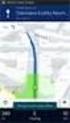 Vybrané informační systémy cestovního ruchu Pěší navigace pomocí lokálně kontextových služeb Archalous Tomáš Hájková Lucie Hovorková Milena Jinochová Bohdana Hradec Králové 2014 Obsah Úvod... 2 Základní
Vybrané informační systémy cestovního ruchu Pěší navigace pomocí lokálně kontextových služeb Archalous Tomáš Hájková Lucie Hovorková Milena Jinochová Bohdana Hradec Králové 2014 Obsah Úvod... 2 Základní
GOCLEVER TAB T73. Uživatelská příručka. www.goclever.com
 GOCLEVER TAB T73 Uživatelská příručka www.goclever.com 1 Prohlášení o shodě Tímto GOCLEVER technologie prohlašuje, že výrobek splňuje základní požadavky a další ustanovení směrnice 199/5/WE. Ochrana životního
GOCLEVER TAB T73 Uživatelská příručka www.goclever.com 1 Prohlášení o shodě Tímto GOCLEVER technologie prohlašuje, že výrobek splňuje základní požadavky a další ustanovení směrnice 199/5/WE. Ochrana životního
UŽIVATELSKÁ DOKUMENTACE PRO DODAVATELE. Stav ke dni 1. 8. 2013 v. 2.0
 UŽIVATELSKÁ DOKUMENTACE PRO DODAVATELE Stav ke dni 1. 8. 2013 v. 2.0 Obsah: 1 Úvod... 3 1.1 Definice a zkratky... 4 1.2 Podmínky provozu... 4 1.3 Pokyny k užívání dokumentu... 4 1.4 Obecné informace o
UŽIVATELSKÁ DOKUMENTACE PRO DODAVATELE Stav ke dni 1. 8. 2013 v. 2.0 Obsah: 1 Úvod... 3 1.1 Definice a zkratky... 4 1.2 Podmínky provozu... 4 1.3 Pokyny k užívání dokumentu... 4 1.4 Obecné informace o
FAKULTA INFORMAČNÍCH TECHNOLOGIÍ
 VYSOKÉ UČENÍ TECHNICKÉ V BRNĚ BRNO UNIVERSITY OF TECHNOLOGY FAKULTA INFORMAČNÍCH TECHNOLOGIÍ ÚSTAV POČÍTAČOVÝCH SYSTÉMŮ FACULTY OF INFORMATION TECHNOLOGY DEPARTMENT OF COMPUTER SYSTEMS POUŽITÍ TELEFONU
VYSOKÉ UČENÍ TECHNICKÉ V BRNĚ BRNO UNIVERSITY OF TECHNOLOGY FAKULTA INFORMAČNÍCH TECHNOLOGIÍ ÚSTAV POČÍTAČOVÝCH SYSTÉMŮ FACULTY OF INFORMATION TECHNOLOGY DEPARTMENT OF COMPUTER SYSTEMS POUŽITÍ TELEFONU
Interaktivní mapy ÚAP Uživatelská příručka
 Interaktivní mapy ÚAP Uživatelská příručka Verze: 1.0 Podpora: GEOREAL spol. s r.o. http://www.georeal.cz email: podpora@georeal.cz Hot-line: 373 733 456 Běhové prostředí: Microsoft Internet Explorer,
Interaktivní mapy ÚAP Uživatelská příručka Verze: 1.0 Podpora: GEOREAL spol. s r.o. http://www.georeal.cz email: podpora@georeal.cz Hot-line: 373 733 456 Běhové prostředí: Microsoft Internet Explorer,
XAMARIN 10 PRAKTICKÝCH ZKUŠENOSTÍ. Roman Fischer fischer@skeleton.cz
 XAMARIN 10 PRAKTICKÝCH ZKUŠENOSTÍ Roman Fischer fischer@skeleton.cz AGENDA KDO JSME PROČ JSME ZVOLILI XAMARIN 10 PRAKTICKÝCH ZKUŠENOSTÍ DISKUZE Softwarová řešení a mobilní aplikace na míru 2 SOFTWAROVÁ
XAMARIN 10 PRAKTICKÝCH ZKUŠENOSTÍ Roman Fischer fischer@skeleton.cz AGENDA KDO JSME PROČ JSME ZVOLILI XAMARIN 10 PRAKTICKÝCH ZKUŠENOSTÍ DISKUZE Softwarová řešení a mobilní aplikace na míru 2 SOFTWAROVÁ
Ovládání systému inels a imm v OS Android
 ČESKÉ VYSOKÉ UČENÍ TECHNICKÉ V PRAZE Fakulta elektrotechnická Katedra měření Ovládání systému inels a imm v OS Android DIPLOMOVÁ PRÁCE Vypracoval: Bc. Vlastimil Venclík Vedoucí práce: doc. Ing. Jiří Novák,
ČESKÉ VYSOKÉ UČENÍ TECHNICKÉ V PRAZE Fakulta elektrotechnická Katedra měření Ovládání systému inels a imm v OS Android DIPLOMOVÁ PRÁCE Vypracoval: Bc. Vlastimil Venclík Vedoucí práce: doc. Ing. Jiří Novák,
MAPOVÉ OKNO GSWEB. Nápověda. Pohyb v mapovém okně Výběr v mapovém okně. Panel Ovládání Panel Vrstvy. Tisk Přehledová mapa Redlining Přihlásit jako
 GSWEB Nápověda 1. Mapové okno Pohyb v mapovém okně Výběr v mapovém okně 2. Ovládací panel a panel vrstev Panel Ovládání Panel Vrstvy 3. GSWeb - roletové menu Tisk Přehledová mapa Redlining Přihlásit jako
GSWEB Nápověda 1. Mapové okno Pohyb v mapovém okně Výběr v mapovém okně 2. Ovládací panel a panel vrstev Panel Ovládání Panel Vrstvy 3. GSWeb - roletové menu Tisk Přehledová mapa Redlining Přihlásit jako
Restaurator. Semestrání projekt předmětu PDA
 Restaurator Semestrání projekt předmětu PDA Restaurator...3 Profil uživatele...3 Akivity...3 Systémová podpora...4 Kontext...4 Prototyp...4 Start systému...4 Start aplikace...6 Manuální zadání pozice pro
Restaurator Semestrání projekt předmětu PDA Restaurator...3 Profil uživatele...3 Akivity...3 Systémová podpora...4 Kontext...4 Prototyp...4 Start systému...4 Start aplikace...6 Manuální zadání pozice pro
WWW.ADAPTIV-MULTIMEDIA.COM
 WWW.ADAPTIV-MULTIMEDIA.COM 1 Obsah Obsah O produktu 3 Schéma zapojení 4 Stručný návod k obsluze 6 Systém 8 Nastavení zvuku 10 Navigace 11 DAB 12 HDMI 14 TV 15 AV vstup 17 USB / SD 18 Přenos souborů 24
WWW.ADAPTIV-MULTIMEDIA.COM 1 Obsah Obsah O produktu 3 Schéma zapojení 4 Stručný návod k obsluze 6 Systém 8 Nastavení zvuku 10 Navigace 11 DAB 12 HDMI 14 TV 15 AV vstup 17 USB / SD 18 Přenos souborů 24
Manuál práce s dataloggerem Xplorer GLX
 manuál Manuál práce s dataloggerem Xplorer GLX Ovládání dataloggeru Xplorer GLX je jednoduché a intuitivní. Kromě popisu ovládání základních funkcí a nastavení připojujeme některé tipy související se zkušenostmi
manuál Manuál práce s dataloggerem Xplorer GLX Ovládání dataloggeru Xplorer GLX je jednoduché a intuitivní. Kromě popisu ovládání základních funkcí a nastavení připojujeme některé tipy související se zkušenostmi
Příručka pro uživatele Navigační software
 Příručka pro uživatele Navigační software - 2 - Obsah 1 Uvedení do provozu... 4 1.1 Důležité informace... 5 1.2 Alternativní instalace navigačního softwaru z paměťové karty... 5 1.3 Další digitální mapy...
Příručka pro uživatele Navigační software - 2 - Obsah 1 Uvedení do provozu... 4 1.1 Důležité informace... 5 1.2 Alternativní instalace navigačního softwaru z paměťové karty... 5 1.3 Další digitální mapy...
Úvodem 17. Začínáme 21. Výzvy vývoje aplikací pro chytré telefony 22 Z čeho se aplikace pro systém Android skládají 23 Co máte k dispozici 24
 Obsah Úvodem 17 Vítejte! 17 Poděkování 17 O autorovi 17 Co budete potřebovat 18 Zdrojové kódy a jejich licence 18 Zpětná vazba od čtenářů 18 Dotazy 19 Errata 19 KAPITOLA 1 Začínáme 21 Výzvy vývoje aplikací
Obsah Úvodem 17 Vítejte! 17 Poděkování 17 O autorovi 17 Co budete potřebovat 18 Zdrojové kódy a jejich licence 18 Zpětná vazba od čtenářů 18 Dotazy 19 Errata 19 KAPITOLA 1 Začínáme 21 Výzvy vývoje aplikací
Technologie počítačových sítí 1. cvičení
 Technologie počítačových sítí 1. cvičení Obsah prvního cvičení Microsoft Windows 2003 server Operační systém Windows 2003 server - Vytvoření nového virtuálního stroje pro instalaci Windows 98 - Příprava
Technologie počítačových sítí 1. cvičení Obsah prvního cvičení Microsoft Windows 2003 server Operační systém Windows 2003 server - Vytvoření nového virtuálního stroje pro instalaci Windows 98 - Příprava
funkční na dual-sim telefonech možnost přesměrovat příchozí hovory možnost nastavení více telefonních čísel pro případ, že je jedno nedostupné
 Analyzujte, navrhněte a implementujte aplikaci pro sledování spánku dětí Chůvička pro telefony na platformě Android. Od existujících aplikací se bude aplikace odlišovat tímto: funkční na dual-sim telefonech
Analyzujte, navrhněte a implementujte aplikaci pro sledování spánku dětí Chůvička pro telefony na platformě Android. Od existujících aplikací se bude aplikace odlišovat tímto: funkční na dual-sim telefonech
Gymnázium Vincence Makovského se sportovními třídami Nové Město na Moravě
 VY_32_INOVACE_MOB_BU_05 Sada: Mobilní aplikace ve výuce Téma: Aplikace Mapy.cz Autor: Mgr. Miloš Bukáček Předmět: Zeměpis Ročník: 4. ročník nižšího gymnázia Využití: Prezentace určená pro výklad Anotace:
VY_32_INOVACE_MOB_BU_05 Sada: Mobilní aplikace ve výuce Téma: Aplikace Mapy.cz Autor: Mgr. Miloš Bukáček Předmět: Zeměpis Ročník: 4. ročník nižšího gymnázia Využití: Prezentace určená pro výklad Anotace:
Mobilní aplikace docházkového programu
 Mobilní aplikace docházkového programu 2010 2014 GACC s.r.o., Na Mlékárně 379, 666 01 Tišnov Strana 1/17 Obsah 1. Instalace a nastavení... 3 2. Popis funkcí... 7 3. Docházkový terminál... 8 4. Přehled
Mobilní aplikace docházkového programu 2010 2014 GACC s.r.o., Na Mlékárně 379, 666 01 Tišnov Strana 1/17 Obsah 1. Instalace a nastavení... 3 2. Popis funkcí... 7 3. Docházkový terminál... 8 4. Přehled
ČESKÉ VYSOKÉ UČENÍ TECHNICKÉ V PRAZE. Určení polohy objektu pomocí kombinace sensorů mobilního telefonu
 ČESKÉ VYSOKÉ UČENÍ TECHNICKÉ V PRAZE Fakulta elektrotechnická Katedra telekomunikační techniky Určení polohy objektu pomocí kombinace sensorů mobilního telefonu květen 2014 Bakalant: Filip Sušánek Vedoucí
ČESKÉ VYSOKÉ UČENÍ TECHNICKÉ V PRAZE Fakulta elektrotechnická Katedra telekomunikační techniky Určení polohy objektu pomocí kombinace sensorů mobilního telefonu květen 2014 Bakalant: Filip Sušánek Vedoucí
Obsah balení. Popis jednotky. 1 Čtečka E-Book (hl. jednotka) 2 Kožené pouzdro 3 Sluchátka 4 USB kabel 5 Průvodce rychlým startem 6 Záruční list
 CZ Průvodce rychlým startem Obsah balení 1 Čtečka E-Book (hl. jednotka) 2 Kožené pouzdro 3 Sluchátka 4 USB kabel 5 Průvodce rychlým startem 6 Záruční list Popis jednotky 1 2 3 4 14 8 5 6 7 9 10 12 11 13
CZ Průvodce rychlým startem Obsah balení 1 Čtečka E-Book (hl. jednotka) 2 Kožené pouzdro 3 Sluchátka 4 USB kabel 5 Průvodce rychlým startem 6 Záruční list Popis jednotky 1 2 3 4 14 8 5 6 7 9 10 12 11 13
(CZ) Uživatelská příručka Tablet 9,7 ID-K97 Quadro
 (CZ) Uživatelská příručka Tablet 9,7 ID-K97 Quadro Vážený uživateli: Děkujeme za zakoupení našeho produktu. Držíte v rukou uživatelskou příručku, prosíme o pečlivé přečtení před prvním použitím. 0 Obsah
(CZ) Uživatelská příručka Tablet 9,7 ID-K97 Quadro Vážený uživateli: Děkujeme za zakoupení našeho produktu. Držíte v rukou uživatelskou příručku, prosíme o pečlivé přečtení před prvním použitím. 0 Obsah
Vestavné systémy BI-VES Přednáška 10
 Vestavné systémy BI-VES Přednáška 10 Ing. Miroslav Skrbek, Ph.D. Katedra počítačových systémů Fakulta informačních technologií České vysoké učení technické v Praze Miroslav Skrbek 2010,2011 ZS2010/11 Evropský
Vestavné systémy BI-VES Přednáška 10 Ing. Miroslav Skrbek, Ph.D. Katedra počítačových systémů Fakulta informačních technologií České vysoké učení technické v Praze Miroslav Skrbek 2010,2011 ZS2010/11 Evropský
Mobilní malware na platformě Android Přednáška 2. Ing. Milan Oulehla
 Mobilní malware na platformě Android Přednáška 2 Ing. Milan Oulehla Úvod Informace o technikách, které používají tvůrci mobilního malware: Bezpečnostní chyby se mění v čase Vytvoření vlastních zdrojových
Mobilní malware na platformě Android Přednáška 2 Ing. Milan Oulehla Úvod Informace o technikách, které používají tvůrci mobilního malware: Bezpečnostní chyby se mění v čase Vytvoření vlastních zdrojových
Android. Programujeme pro. Miroslav Ujbányai
 Programujeme pro Android Miroslav Ujbányai Historie a současnost operačního systému Android Instalace vývojových nástrojů a kon gurace prostředí Eclipse Tvorba gra ckého uživatelského rozhraní Použití
Programujeme pro Android Miroslav Ujbányai Historie a současnost operačního systému Android Instalace vývojových nástrojů a kon gurace prostředí Eclipse Tvorba gra ckého uživatelského rozhraní Použití
MANUÁL MOBILNÍ APLIKACE GOLEM PRO OPERAČNÍ SYSTÉM ANDROID 4.X A VYŠŠÍ
 MANUÁL MOBILNÍ APLIKACE GOLEM PRO OPERAČNÍ SYSTÉM ANDROID 4.X A VYŠŠÍ 1 OBSAH 1.Popis... 3 2.Ovládání aplikace...3 3.Základní pojmy... 3 3.1.Karta...3 3.2.Čtečka...3 3.3.Skupina...3 3.4.Kalendář...3 3.5.Volný
MANUÁL MOBILNÍ APLIKACE GOLEM PRO OPERAČNÍ SYSTÉM ANDROID 4.X A VYŠŠÍ 1 OBSAH 1.Popis... 3 2.Ovládání aplikace...3 3.Základní pojmy... 3 3.1.Karta...3 3.2.Čtečka...3 3.3.Skupina...3 3.4.Kalendář...3 3.5.Volný
Android. Programujeme pro. Jiří Vávrů, Miroslav Ujbányai. DRUHÉ, rozší řené v ydání
 Programujeme pro Android Jiří Vávrů, Miroslav Ujbányai DRUHÉ, rozší řené v ydání Vývoj nativních aplikací pro systém Android krok za krokem Instalace vývojových nástrojů a kon gurace prostředí Eclipse
Programujeme pro Android Jiří Vávrů, Miroslav Ujbányai DRUHÉ, rozší řené v ydání Vývoj nativních aplikací pro systém Android krok za krokem Instalace vývojových nástrojů a kon gurace prostředí Eclipse
českém Úvod Obsah krabice Specifikace Požadavky na systém SWEEX.COM IP001 Sweex USB Internet Phone with Display
 IP001 Sweex USB Internet Phone with Display Úvod Především vám mnohokrát děkujeme za zakoupení Sweex USB Internet Phone with Display. Pomocí tohoto snadno zapojitelného telefonu můžete volat přes Internet.
IP001 Sweex USB Internet Phone with Display Úvod Především vám mnohokrát děkujeme za zakoupení Sweex USB Internet Phone with Display. Pomocí tohoto snadno zapojitelného telefonu můžete volat přes Internet.
VYSOKÉ UČENÍ TECHNICKÉ V BRNĚ BRNO UNIVERSITY OF TECHNOLOGY
 VYSOKÉ UČENÍ TECHNICKÉ V BRNĚ BRNO UNIVERSITY OF TECHNOLOGY FAKULTA INFORMAČNÍCH TECHNOLOGIÍ ÚSTAV POČÍTAČOVÝCH SYSTÉMŮ FACULTY OF INFORMATION TECHNOLOGY DEPARTMENT OF COMPUTER SYSTEMS APLIKACE PRO SLEDOVÁNÍ
VYSOKÉ UČENÍ TECHNICKÉ V BRNĚ BRNO UNIVERSITY OF TECHNOLOGY FAKULTA INFORMAČNÍCH TECHNOLOGIÍ ÚSTAV POČÍTAČOVÝCH SYSTÉMŮ FACULTY OF INFORMATION TECHNOLOGY DEPARTMENT OF COMPUTER SYSTEMS APLIKACE PRO SLEDOVÁNÍ
Responzivní web. Co je mobilní verze webové stránky?
 Responzivní web Jan Sequens, Global Vision, a.s. Co je mobilní verze webové stránky? Dříve byly možnosti mobilních telefonů značně omezené (monochromatický display, paměť, procesor) a mobilní telefony
Responzivní web Jan Sequens, Global Vision, a.s. Co je mobilní verze webové stránky? Dříve byly možnosti mobilních telefonů značně omezené (monochromatický display, paměť, procesor) a mobilní telefony
Chytré hodinky S9. Uživatelský manuál. Přečtěte si prosím tento manuál pozorně dříve, než začnete hodinky používat
 Chytré hodinky S9 Uživatelský manuál Přečtěte si prosím tento manuál pozorně dříve, než začnete hodinky používat Upozornění: Není povoleno rozebírat hodinky či jakkoli zasahovat do jejich konstrukce. Vystavovat
Chytré hodinky S9 Uživatelský manuál Přečtěte si prosím tento manuál pozorně dříve, než začnete hodinky používat Upozornění: Není povoleno rozebírat hodinky či jakkoli zasahovat do jejich konstrukce. Vystavovat
Kupní smlouva o dodávce IT vybavení 2013
 Kupní smlouva o dodávce IT vybavení 2013 uzavřená podle 409 a násl. zákona č. 513/1991 Sb., obchodní zákoník, ve znění pozdějšíchpředpisů, mezi: Město Rumburk, Tř. 9. května 1366/48, 408 01 Rumburk zastoupenou:
Kupní smlouva o dodávce IT vybavení 2013 uzavřená podle 409 a násl. zákona č. 513/1991 Sb., obchodní zákoník, ve znění pozdějšíchpředpisů, mezi: Město Rumburk, Tř. 9. května 1366/48, 408 01 Rumburk zastoupenou:
APPLE IPAD IN EDUCATION. Jan LAVRINČÍK
 THEORETICAL ARTICLES APPLE IPAD IN EDUCATION Jan LAVRINČÍK Abstract: The paper deals with the significance and general characteristics of tablets in education. A special emphasis is devoted to Tablet Apple
THEORETICAL ARTICLES APPLE IPAD IN EDUCATION Jan LAVRINČÍK Abstract: The paper deals with the significance and general characteristics of tablets in education. A special emphasis is devoted to Tablet Apple
Elektronická kapacitní dekáda - BASIC
 Elektronická kapacitní dekáda - BASIC Stručná charakteristika: Plně elektronizovaná kapacitní dekáda s širokým rozsahem hodnot. Indikuje velké množství parametrů nastaveného kapacity včetně lokálních teplot.
Elektronická kapacitní dekáda - BASIC Stručná charakteristika: Plně elektronizovaná kapacitní dekáda s širokým rozsahem hodnot. Indikuje velké množství parametrů nastaveného kapacity včetně lokálních teplot.
Obsah. Životní cyklus activity Context Intent Spouštění aktivit Interakce s uživatelem. Toast. (c) Miroslav Balík, Ondřej Kroupa, Martin Pelant
 Obsah Životní cyklus activity Context Intent Spouštění aktivit Interakce s uživatelem Toast 2 4 oncreate(bundle savedinstancestate) { } Zavolá se při každém vytvoření activity (i při otočení displeje)
Obsah Životní cyklus activity Context Intent Spouštění aktivit Interakce s uživatelem Toast 2 4 oncreate(bundle savedinstancestate) { } Zavolá se při každém vytvoření activity (i při otočení displeje)
Uživatelský manuál na obsluhu mobilní aplikace CMOB
 Uživatelský manuál na obsluhu mobilní aplikace CMOB 1 Obsah 1. Popis aplikace... 3 2. Instalace aplikace na zařízení... 3 3. První spuštění aplikace... 3 4. Úvodní obrazovka aplikace... 3 5. Sekce kamer...
Uživatelský manuál na obsluhu mobilní aplikace CMOB 1 Obsah 1. Popis aplikace... 3 2. Instalace aplikace na zařízení... 3 3. První spuštění aplikace... 3 4. Úvodní obrazovka aplikace... 3 5. Sekce kamer...
universální monitorovací program
 MtUni universální monitorovací program MtUni 8/10 Rev.2 THERMOPROZESS s.r.o. Riegrova 2668/6c 370 01 České Budějovice tel.: +420 387 313 182 fax: +420 385 340 947 e-mail: info@thermoprozess.cz http://www.thermoprozess.cz
MtUni universální monitorovací program MtUni 8/10 Rev.2 THERMOPROZESS s.r.o. Riegrova 2668/6c 370 01 České Budějovice tel.: +420 387 313 182 fax: +420 385 340 947 e-mail: info@thermoprozess.cz http://www.thermoprozess.cz
KMI / TMA. Tvorba mobilních aplikací. 8. seminář ZS 2017/2018 ČTVRTEK 13:15-15:45
 KMI / TMA Tvorba mobilních aplikací 8. seminář 16.11.2017 ZS 2017/2018 ČTVRTEK 13:15-15:45 OBSAH SEMINáře Komunikace napříč aplikací, Práce na pozadí II., notifkace práce na pozadí II. Něco lepšího než
KMI / TMA Tvorba mobilních aplikací 8. seminář 16.11.2017 ZS 2017/2018 ČTVRTEK 13:15-15:45 OBSAH SEMINáře Komunikace napříč aplikací, Práce na pozadí II., notifkace práce na pozadí II. Něco lepšího než
Android za hranicemi Hello World
 Android za hranicemi Hello World Pavel Petřek CTO Praha, 18. října 2009 Kdo je kdo Pavel Petřek Vývojář, entusiasta přes chytré telefony, přednášející Spoluzakladatel Inmite Inmite Vývoj pro chytré telefony
Android za hranicemi Hello World Pavel Petřek CTO Praha, 18. října 2009 Kdo je kdo Pavel Petřek Vývojář, entusiasta přes chytré telefony, přednášející Spoluzakladatel Inmite Inmite Vývoj pro chytré telefony
Mobilní aplikace Novell Filr Stručný úvod
 Mobilní aplikace Novell Filr Stručný úvod Únor 2016 Podporovaná mobilní zařízení Aplikace Novell Filr je podporována v následujících mobilních zařízeních: Telefony a tablety se systémem ios 8 novějším
Mobilní aplikace Novell Filr Stručný úvod Únor 2016 Podporovaná mobilní zařízení Aplikace Novell Filr je podporována v následujících mobilních zařízeních: Telefony a tablety se systémem ios 8 novějším
Základní programové vybavení počítače
 Základní programové vybavení počítače BIOS BIOS (Basic Input Output System) Program zabudovaný do osobních počítačů (konkrétně je součástí základní desky). Při zapnutí počítače spustí operační systém.
Základní programové vybavení počítače BIOS BIOS (Basic Input Output System) Program zabudovaný do osobních počítačů (konkrétně je součástí základní desky). Při zapnutí počítače spustí operační systém.
Tvorba aplikace typu klient/server pomocí Windows Communication Foundation
 Tvorba aplikace typu klient/server pomocí Windows Communication Foundation Petr Kafka Ing. Václav Novák, CSc. Školní rok: 2008-09 Abstrakt Tato bakalářská práce se bude zabývat využitím programovacího
Tvorba aplikace typu klient/server pomocí Windows Communication Foundation Petr Kafka Ing. Václav Novák, CSc. Školní rok: 2008-09 Abstrakt Tato bakalářská práce se bude zabývat využitím programovacího
Filr 2.0 Uživatelská příručka k aplikaci Filr Web. Únor 2016
 Filr 2.0 Uživatelská příručka k aplikaci Filr Web Únor 2016 Právní vyrozumění Informace o právních upozorněních, ochranných známkách, prohlášeních o omezení odpovědnosti, zárukách, omezeních exportu a
Filr 2.0 Uživatelská příručka k aplikaci Filr Web Únor 2016 Právní vyrozumění Informace o právních upozorněních, ochranných známkách, prohlášeních o omezení odpovědnosti, zárukách, omezeních exportu a
Chytrý osobní laptop s rychlým procesorem Intel, 4GB pamětí RAM a grafikou ATI. Oficiální webové stránky VAIO Europe http://www.vaiopro.
 VGN-NS3S/S Elegantní jednoduchost Chytrý osobní laptop s rychlým procesorem Intel, 4GB pamětí RAM a grafikou ATI Oficiální webové stránky VAIO Europe http://www.vaio.eu/ Oficiální webové stránky VAIO Europe
VGN-NS3S/S Elegantní jednoduchost Chytrý osobní laptop s rychlým procesorem Intel, 4GB pamětí RAM a grafikou ATI Oficiální webové stránky VAIO Europe http://www.vaio.eu/ Oficiální webové stránky VAIO Europe
MOBILNÍ OVLÁDAČ PC (MOBIL JAKO VZDÁLENÉ OVLÁDÁNÍ) MOBILE CONTROLLER FOR PC (MOBILE PHONE AS REMOTE CONTROLLER)
 VYSOKÉ UČENÍ TECHNICKÉ V BRNĚ BRNO UNIVERSITY OF TECHNOLOGY FAKULTA INFORMAČNÍCH TECHNOLOGIÍ ÚSTAV POČÍTAČOVÉ GRAFIKY A MULTIMÉDIÍ FACULTY OF INFORMATION TECHNOLOGY DEPARTMENT OF COMPUTER GRAPHICS AND
VYSOKÉ UČENÍ TECHNICKÉ V BRNĚ BRNO UNIVERSITY OF TECHNOLOGY FAKULTA INFORMAČNÍCH TECHNOLOGIÍ ÚSTAV POČÍTAČOVÉ GRAFIKY A MULTIMÉDIÍ FACULTY OF INFORMATION TECHNOLOGY DEPARTMENT OF COMPUTER GRAPHICS AND
ČESKÉ VYSOKÉ UČENÍ TECHNICKÉ V PRAZE
 ČESKÉ VYSOKÉ UČENÍ TECHNICKÉ V PRAZE Fakulta elektrotechnická Katedra radioelektroniky Asistenční pomůcky pro seniory leden 2015 Student: Radek Tesař Vedoucí práce: Ing. Stanislav Vítek, Ph.D. 2 3 Čestné
ČESKÉ VYSOKÉ UČENÍ TECHNICKÉ V PRAZE Fakulta elektrotechnická Katedra radioelektroniky Asistenční pomůcky pro seniory leden 2015 Student: Radek Tesař Vedoucí práce: Ing. Stanislav Vítek, Ph.D. 2 3 Čestné
BEZDRÁTOVÉ PROPOJENÍ ROZHRANÍ LABQUEST 2
 BEZDRÁTOVÉ PROPOJENÍ ROZHRANÍ LABQUEST 2 A PROGRAMU LOGGER PRO S PŘENOSNÝMI ZAŘÍZENÍMI Obsah 1 WiFi připojení LabQuestu 2 1.1 Připojení k již existující bezdrátové síti 1.2 Vytvoření ad-hoc bezdrátové
BEZDRÁTOVÉ PROPOJENÍ ROZHRANÍ LABQUEST 2 A PROGRAMU LOGGER PRO S PŘENOSNÝMI ZAŘÍZENÍMI Obsah 1 WiFi připojení LabQuestu 2 1.1 Připojení k již existující bezdrátové síti 1.2 Vytvoření ad-hoc bezdrátové
11/29/11. (c) Miroslav Balík, Ondřej Kroupa, Martin Pelant. 12. Přednáška. Zjišťování polohy Google Mapy OverlayItem Zálohování.
 12. Přednáška Zjišťování polohy Google Mapy OverlayItem Zálohování Data Backup 2 3 Zjišťování polohy K získávání informací o poloze slouží třída LocationManager Typicky se zavolá její metoda requestlocationupdates()
12. Přednáška Zjišťování polohy Google Mapy OverlayItem Zálohování Data Backup 2 3 Zjišťování polohy K získávání informací o poloze slouží třída LocationManager Typicky se zavolá její metoda requestlocationupdates()
Windows 7. Z pohledu běžného uživatele. David Gešvindr MSP MCT MCITP
 Windows 7 Z pohledu běžného uživatele David Gešvindr MSP MCT MCITP Nejčastější přání uživatelů Cíle Windows 7 Windows se změnil Chci, aby to prostě fungovalo Funguje tak, jak chcete Chci OS, který mi pomůže
Windows 7 Z pohledu běžného uživatele David Gešvindr MSP MCT MCITP Nejčastější přání uživatelů Cíle Windows 7 Windows se změnil Chci, aby to prostě fungovalo Funguje tak, jak chcete Chci OS, který mi pomůže
VYSOKÉ UČENÍ TECHNICKÉ V BRNĚ
 VYSOKÉ UČENÍ TECHNICKÉ V BRNĚ BRNO UNIVERSITY OF TECHNOLOGY FAKULTA INFORMAČNÍCH TECHNOLOGIÍ ÚSTAV POČÍTAČOVÉ GRAFIKY A MULTIMÉDIÍ FACULTY OF INFORMATION TECHNOLOGY DEPARTMENT OF COMPUTER GRAPHICS AND
VYSOKÉ UČENÍ TECHNICKÉ V BRNĚ BRNO UNIVERSITY OF TECHNOLOGY FAKULTA INFORMAČNÍCH TECHNOLOGIÍ ÚSTAV POČÍTAČOVÉ GRAFIKY A MULTIMÉDIÍ FACULTY OF INFORMATION TECHNOLOGY DEPARTMENT OF COMPUTER GRAPHICS AND
Zásady ochrany osobních údajů
 Zásady ochrany osobních údajů Naposledy upraveno: 28. června 2016 (zobrazit archivované verze) (Příklady odkazů jsou k dispozici na konci dokumentu.) Naše služby můžete využívat mnoha různými způsoby počínaje
Zásady ochrany osobních údajů Naposledy upraveno: 28. června 2016 (zobrazit archivované verze) (Příklady odkazů jsou k dispozici na konci dokumentu.) Naše služby můžete využívat mnoha různými způsoby počínaje
[TMB-NAP] Nabídka a poptávka produktů založená na mapových podkladech D3. Jan Minařík, minarja4 Vojtěch Koukal, koukavoj Mikhail Sukhotin, sukhomik
![[TMB-NAP] Nabídka a poptávka produktů založená na mapových podkladech D3. Jan Minařík, minarja4 Vojtěch Koukal, koukavoj Mikhail Sukhotin, sukhomik [TMB-NAP] Nabídka a poptávka produktů založená na mapových podkladech D3. Jan Minařík, minarja4 Vojtěch Koukal, koukavoj Mikhail Sukhotin, sukhomik](/thumbs/38/18006619.jpg) [TMB-NAP] Nabídka a poptávka produktů založená na mapových podkladech D3 Jan Minařík, minarja4 Vojtěch Koukal, koukavoj Mikhail Sukhotin, sukhomik Vytvoření prototypu Pokryté scénáře Vytvořený prototyp
[TMB-NAP] Nabídka a poptávka produktů založená na mapových podkladech D3 Jan Minařík, minarja4 Vojtěch Koukal, koukavoj Mikhail Sukhotin, sukhomik Vytvoření prototypu Pokryté scénáře Vytvořený prototyp
Uživatelská příručka pro program
 NEWARE Uživatelský manuál Uživatelská příručka pro program ve spojení se zabezpečovacím systémem strana 1 Uživatelský manuál NEWARE strana 2 NEWARE Uživatelský manuál Vaše zabezpečovací ústředna DIGIPLEX
NEWARE Uživatelský manuál Uživatelská příručka pro program ve spojení se zabezpečovacím systémem strana 1 Uživatelský manuál NEWARE strana 2 NEWARE Uživatelský manuál Vaše zabezpečovací ústředna DIGIPLEX
Tepelná čerpadla HP. tepelná čerpadla. Návod k obsluze a instalaci 03. 2013. pro verzi software. 01.07.xx
 tepelná čerpadla Tepelná čerpadla HP Návod k obsluze a instalaci 03. 2013 verze 01.07.00 pro verzi software 01.07.xx PZP HEATING a.s., Dobré 149, 517 93 Dobré Tel.: +420 494 664 203, Fax: +420 494 629
tepelná čerpadla Tepelná čerpadla HP Návod k obsluze a instalaci 03. 2013 verze 01.07.00 pro verzi software 01.07.xx PZP HEATING a.s., Dobré 149, 517 93 Dobré Tel.: +420 494 664 203, Fax: +420 494 629
Česká zemědělská univerzita v Praze
 Česká zemědělská univerzita v Praze Provozně ekonomická fakulta Katedra informačních technologií Teze diplomové práce Operační systém Google Android Petr Koula 2011 ČZU v Praze Souhrn Diplomová práce zahrnuje
Česká zemědělská univerzita v Praze Provozně ekonomická fakulta Katedra informačních technologií Teze diplomové práce Operační systém Google Android Petr Koula 2011 ČZU v Praze Souhrn Diplomová práce zahrnuje
Váš stylový multimediální společník v karamelově smetanovém provedení. Oficiální webové stránky VAIO Europe http://www.vaiopro.eu/
 VGN-CS3S/T Vyjádřete svůj styl Váš stylový multimediální společník v karamelově smetanovém provedení Oficiální webové stránky VAIO Europe http://www.vaio.eu/ Oficiální webové stránky VAIO Europe http://www.vaiopro.eu/
VGN-CS3S/T Vyjádřete svůj styl Váš stylový multimediální společník v karamelově smetanovém provedení Oficiální webové stránky VAIO Europe http://www.vaio.eu/ Oficiální webové stránky VAIO Europe http://www.vaiopro.eu/
ARCHITEKTURA AMD PUMA
 VŠB-TU Ostrava Fakulta elektrotechniky a informatiky Katedra informačných technológií ARCHITEKTURA AMD PUMA Martin Raichl, RAI033 21. listopadu 2009 Ján Podracký, POD123 Obsah Architektura AMD PUMA nová
VŠB-TU Ostrava Fakulta elektrotechniky a informatiky Katedra informačných technológií ARCHITEKTURA AMD PUMA Martin Raichl, RAI033 21. listopadu 2009 Ján Podracký, POD123 Obsah Architektura AMD PUMA nová
Ovladač Fiery Driver pro systém Mac OS
 2016 Electronics For Imaging, Inc. Informace obsažené v této publikaci jsou zahrnuty v Právní oznámení pro tento produkt. 30. května 2016 Obsah Ovladač Fiery Driver pro systém Mac OS Obsah 3...5 Fiery
2016 Electronics For Imaging, Inc. Informace obsažené v této publikaci jsou zahrnuty v Právní oznámení pro tento produkt. 30. května 2016 Obsah Ovladač Fiery Driver pro systém Mac OS Obsah 3...5 Fiery
[IM-WMC] Městská cyklonavigace Deliverable D4
![[IM-WMC] Městská cyklonavigace Deliverable D4 [IM-WMC] Městská cyklonavigace Deliverable D4](/thumbs/59/43804416.jpg) [IM-WMC] Městská cyklonavigace Deliverable D4 Úvod Cílem deliverable D4 bylo dokončit implementaci části prototypu z deliverablu D3. Návrh by měl dodržovat zásady designu platformy Android. Popis aplikace
[IM-WMC] Městská cyklonavigace Deliverable D4 Úvod Cílem deliverable D4 bylo dokončit implementaci části prototypu z deliverablu D3. Návrh by měl dodržovat zásady designu platformy Android. Popis aplikace
Josef Pecinovský PowerPoint 2007
 Josef Pecinovský PowerPoint 2007 Jak na PowerPoint 2007 v rekordním čase Josef Pecinovský Vydala Grada Publishing, a.s. U Průhonu 22, Praha 7 jako svou 3054. publikaci Odpovědný redaktor Karel Samohýl
Josef Pecinovský PowerPoint 2007 Jak na PowerPoint 2007 v rekordním čase Josef Pecinovský Vydala Grada Publishing, a.s. U Průhonu 22, Praha 7 jako svou 3054. publikaci Odpovědný redaktor Karel Samohýl
UNIVERZITA PARDUBICE ÚSTAV ELEKTROTECHNIKY A INFORMATIKY
 UNIVERZITA PARDUBICE ÚSTAV ELEKTROTECHNIKY A INFORMATIKY GERÁTOR SIGNÁLU PŘESNÉHO KMITOČTU BAKALÁŘSKÁ PRÁCE AUTOR PRÁCE: Jan Šafařík VEDOUCÍ PRÁCE: Ing. Josef Marek, CSc. 2007 UNIVERSITY OF PARDUBICE INSTITUTE
UNIVERZITA PARDUBICE ÚSTAV ELEKTROTECHNIKY A INFORMATIKY GERÁTOR SIGNÁLU PŘESNÉHO KMITOČTU BAKALÁŘSKÁ PRÁCE AUTOR PRÁCE: Jan Šafařík VEDOUCÍ PRÁCE: Ing. Josef Marek, CSc. 2007 UNIVERSITY OF PARDUBICE INSTITUTE
Cílem této kapitoly je seznámit s parametry a moduly stavebnice NXT. Obr. 1: Brick s moduly [3]
![Cílem této kapitoly je seznámit s parametry a moduly stavebnice NXT. Obr. 1: Brick s moduly [3] Cílem této kapitoly je seznámit s parametry a moduly stavebnice NXT. Obr. 1: Brick s moduly [3]](/thumbs/35/17243672.jpg) 2. Popis robota NXT Cílem této kapitoly je seznámit s parametry a moduly stavebnice NXT. Klíčové pojmy: Stavebnice, moduly, CPU, firmware, komunikace, brick. Nejdůležitější součástkou stavebnice je kostka
2. Popis robota NXT Cílem této kapitoly je seznámit s parametry a moduly stavebnice NXT. Klíčové pojmy: Stavebnice, moduly, CPU, firmware, komunikace, brick. Nejdůležitější součástkou stavebnice je kostka
TouchGuard Online pochůzkový systém
 TouchGuard Online pochůzkový systém Uživatelský manuál TTC TELEKOMUNIKACE, s.r.o. Třebohostická 987/5 100 00 Praha 10 tel.: 234 052 111 fax.: 234 052 999 e-mail: ttc@ttc.cz http://www.ttc-telekomunikace.cz
TouchGuard Online pochůzkový systém Uživatelský manuál TTC TELEKOMUNIKACE, s.r.o. Třebohostická 987/5 100 00 Praha 10 tel.: 234 052 111 fax.: 234 052 999 e-mail: ttc@ttc.cz http://www.ttc-telekomunikace.cz
aplikace SeeMe Mobile uživatelská příručka
 aplikace SeeMe Mobile uživatelská příručka 2 UŽIVATELSKÁ PŘÍRUČKA APLIKACE MOBILE SeeMe Mobile Pokud je práce prováděna mimo kancelář a je důležité vědět, kde se nachází zaměstnanec a ne jen jeho vozidlo,
aplikace SeeMe Mobile uživatelská příručka 2 UŽIVATELSKÁ PŘÍRUČKA APLIKACE MOBILE SeeMe Mobile Pokud je práce prováděna mimo kancelář a je důležité vědět, kde se nachází zaměstnanec a ne jen jeho vozidlo,
Technologie Java. Jaroslav Žáček jaroslav.zacek@osu.cz http://www1.osu.cz/~zacek/
 Technologie Java Jaroslav Žáček jaroslav.zacek@osu.cz http://www1.osu.cz/~zacek/ Trocha historie Java vznikla v roce 1995 jak minimalistický programovací jazyk (211 tříd). Syntaxe vycházela z C/C++. V
Technologie Java Jaroslav Žáček jaroslav.zacek@osu.cz http://www1.osu.cz/~zacek/ Trocha historie Java vznikla v roce 1995 jak minimalistický programovací jazyk (211 tříd). Syntaxe vycházela z C/C++. V
Váš stylový multimediální společník v korálově růžovém provedení. Oficiální webové stránky VAIO Europe http://www.vaiopro.eu/
 VGN-CS2S/P Vyjádřete svůj styl Váš stylový multimediální společník v korálově růžovém provedení Oficiální webové stránky VAIO Europe http://www.vaio.eu/ Oficiální webové stránky VAIO Europe http://www.vaiopro.eu/
VGN-CS2S/P Vyjádřete svůj styl Váš stylový multimediální společník v korálově růžovém provedení Oficiální webové stránky VAIO Europe http://www.vaio.eu/ Oficiální webové stránky VAIO Europe http://www.vaiopro.eu/
Uživatelský manuál Radekce-Online.cz
 Uživatelský manuál Radekce-Online.cz (revize 06/2011) V prvním kroku třeba vstoupit do administrace na adrese www.redakce-online.cz kterou naleznete na záložce Administrace / Vstup do Administrace, pro
Uživatelský manuál Radekce-Online.cz (revize 06/2011) V prvním kroku třeba vstoupit do administrace na adrese www.redakce-online.cz kterou naleznete na záložce Administrace / Vstup do Administrace, pro
